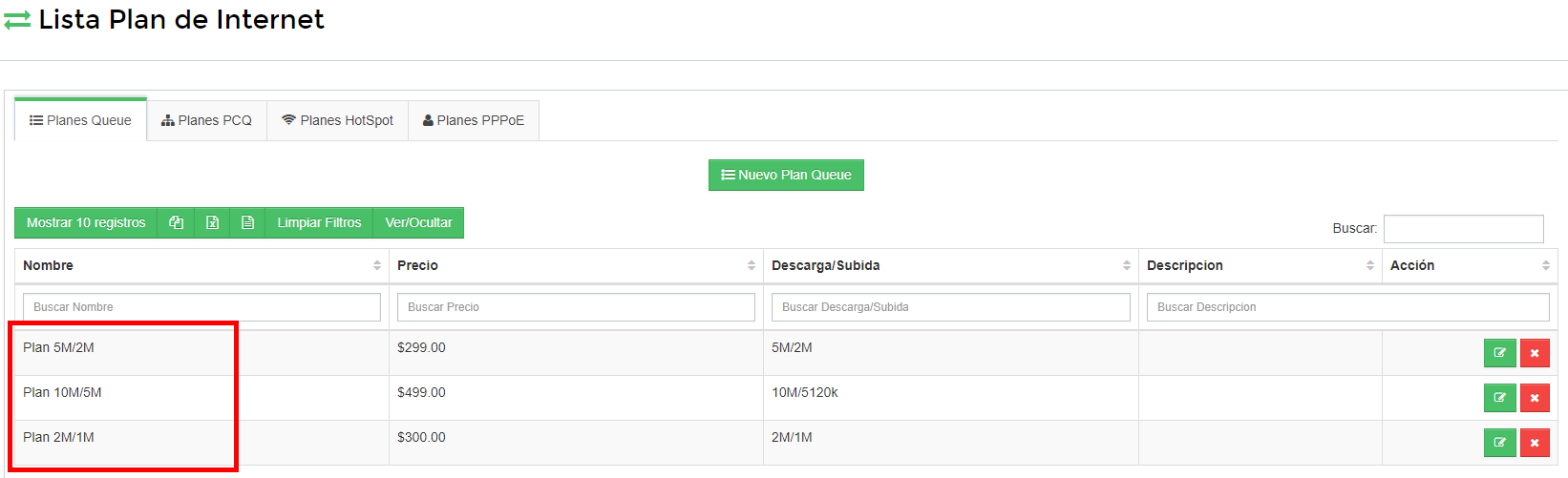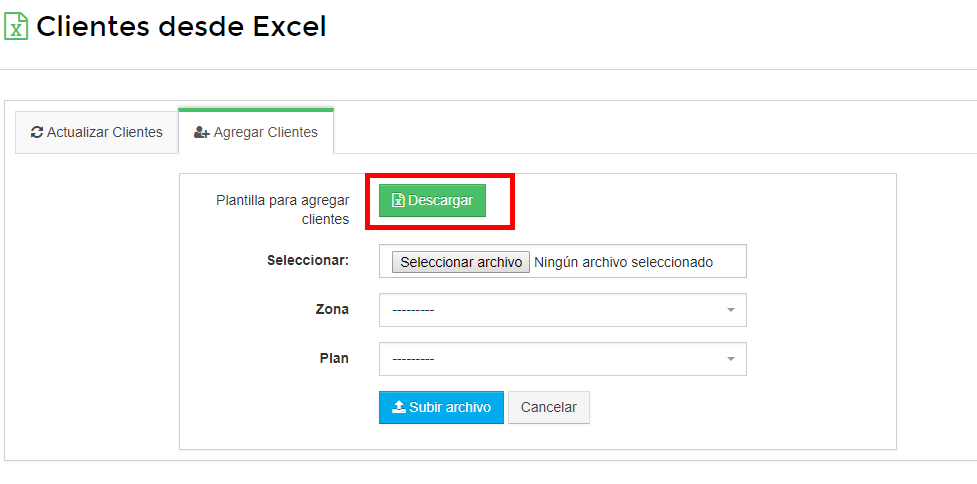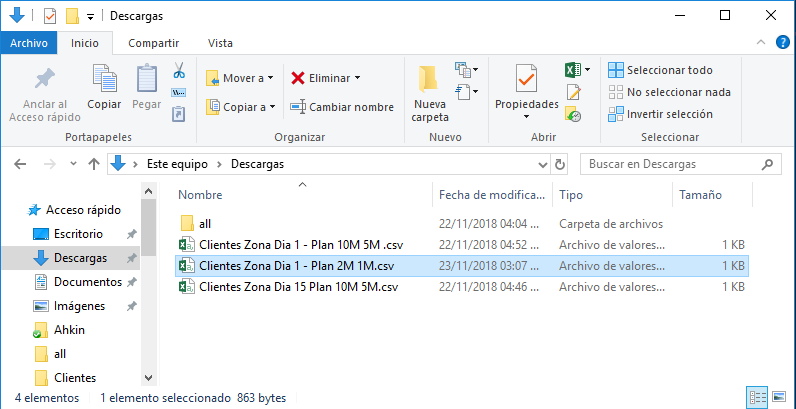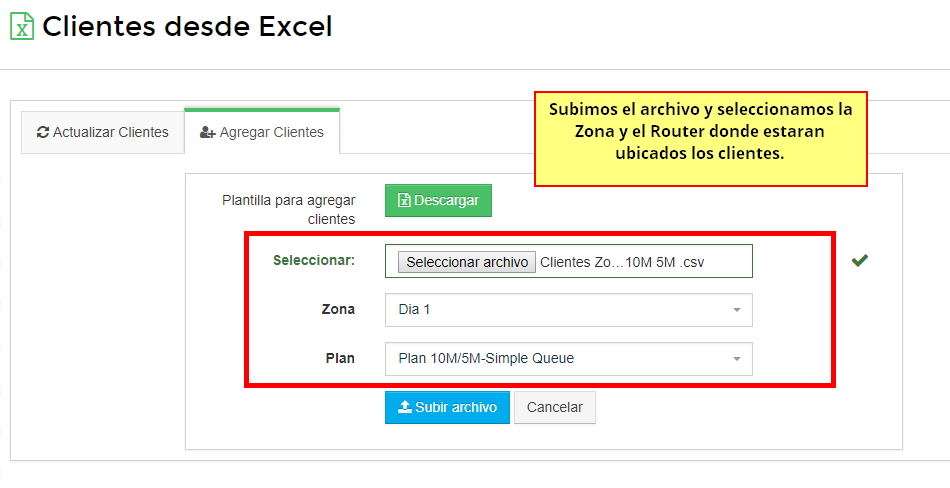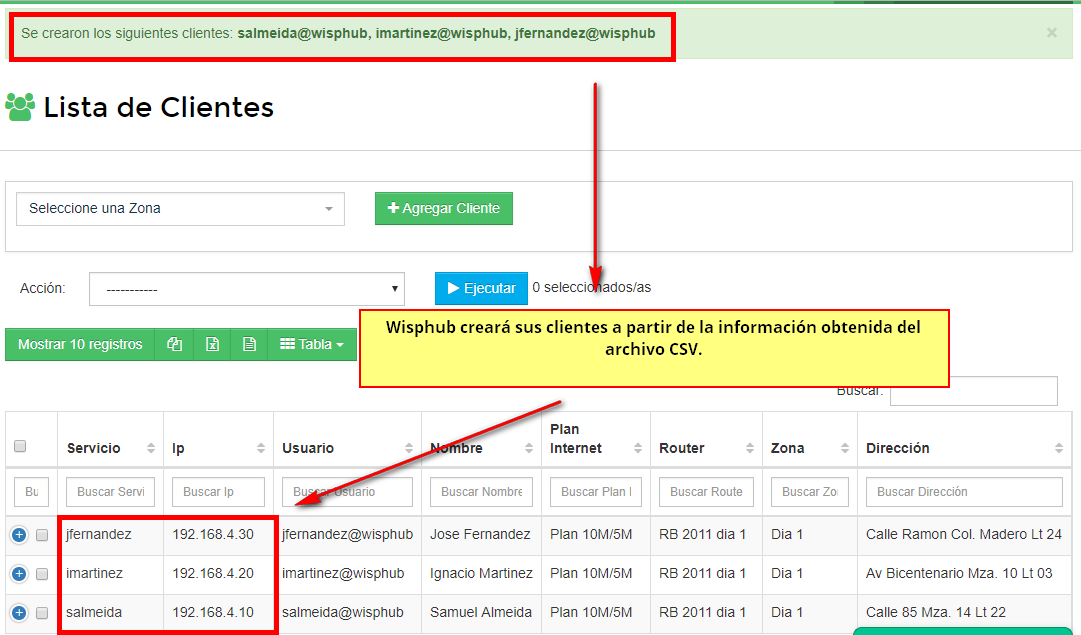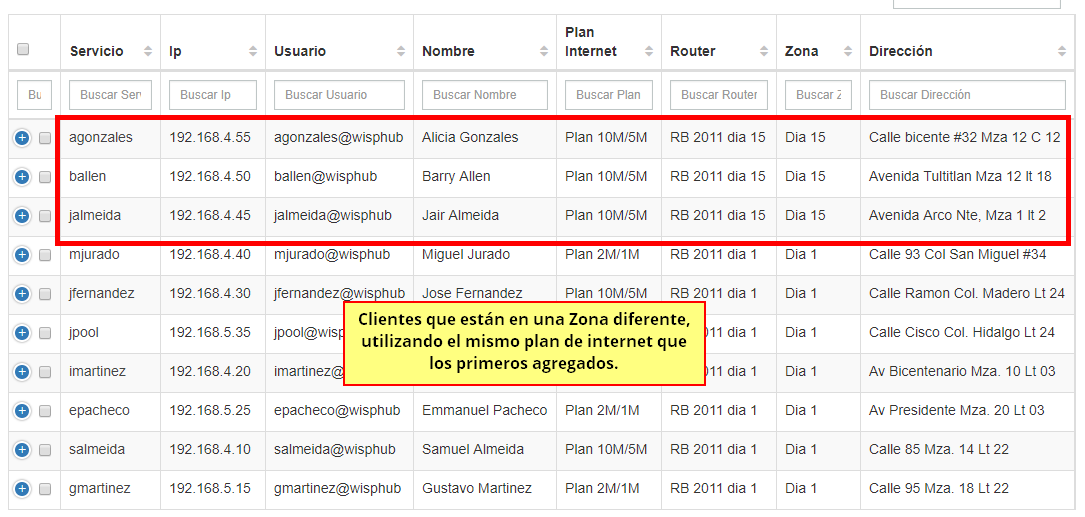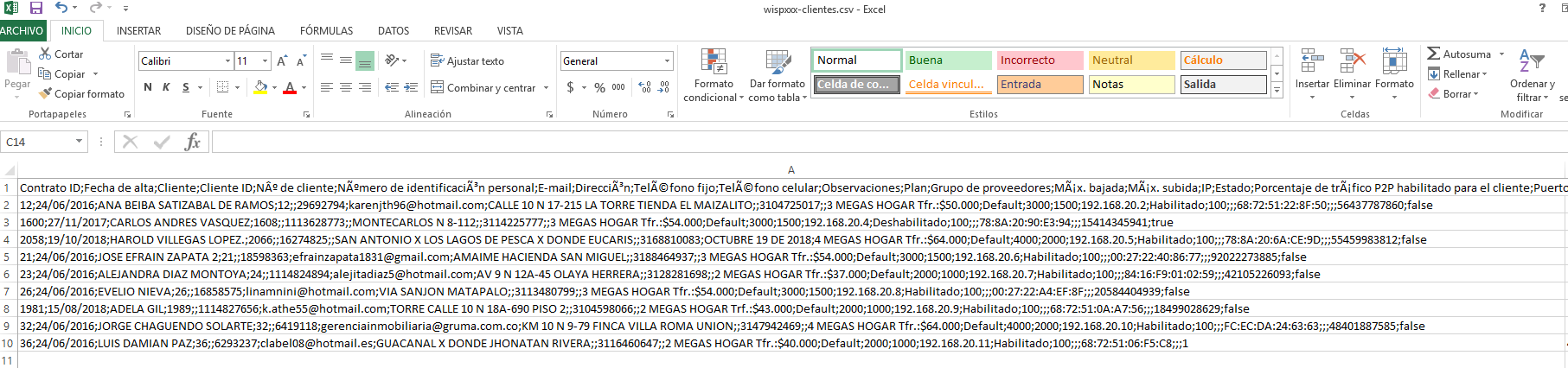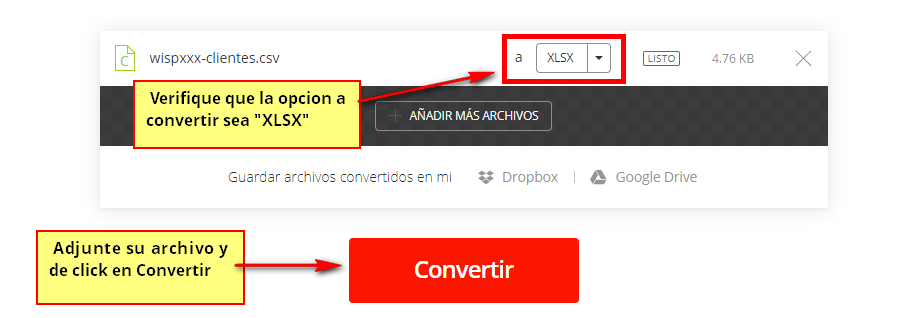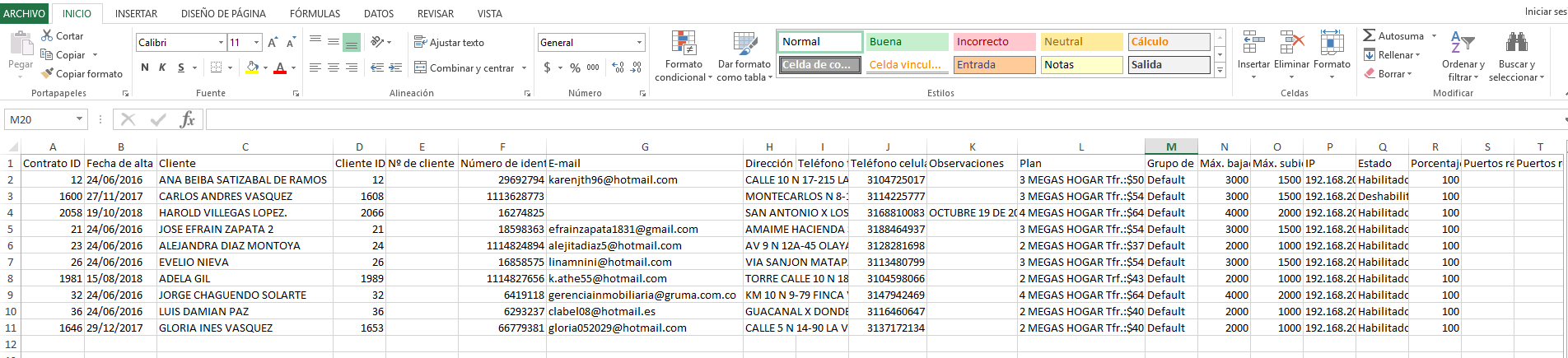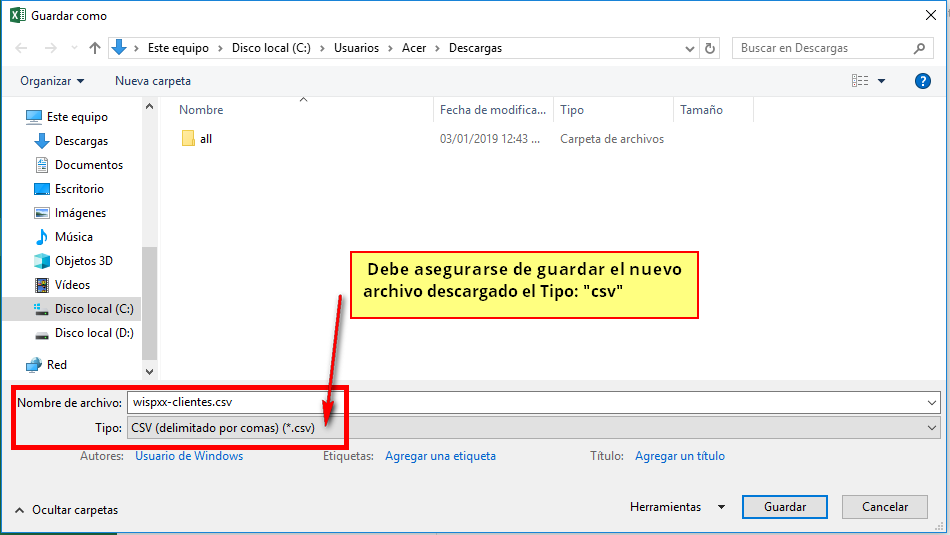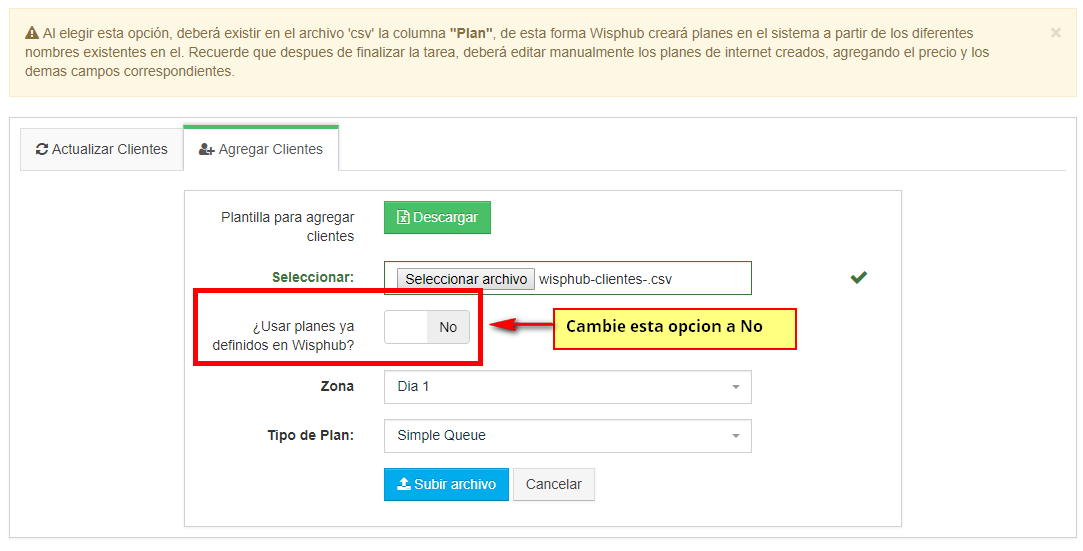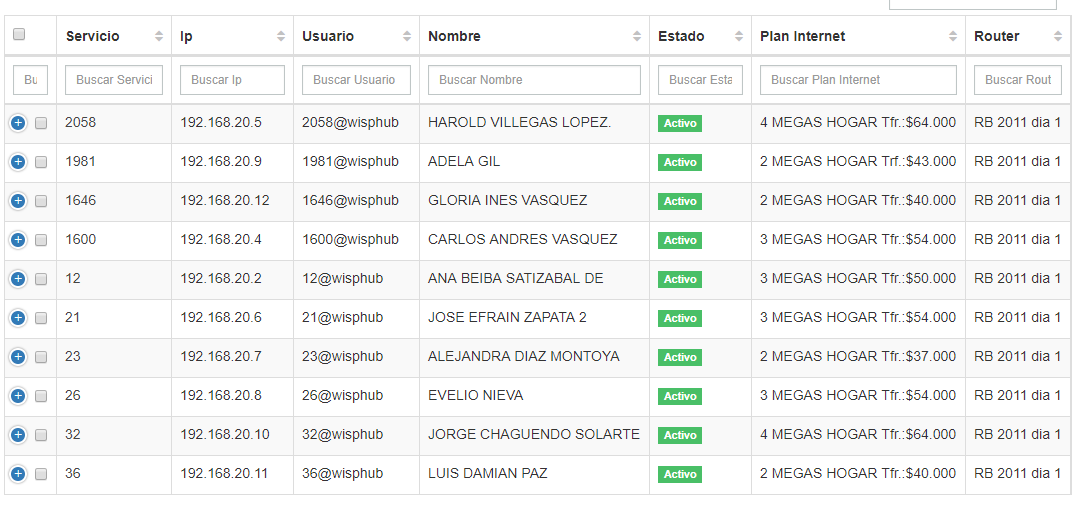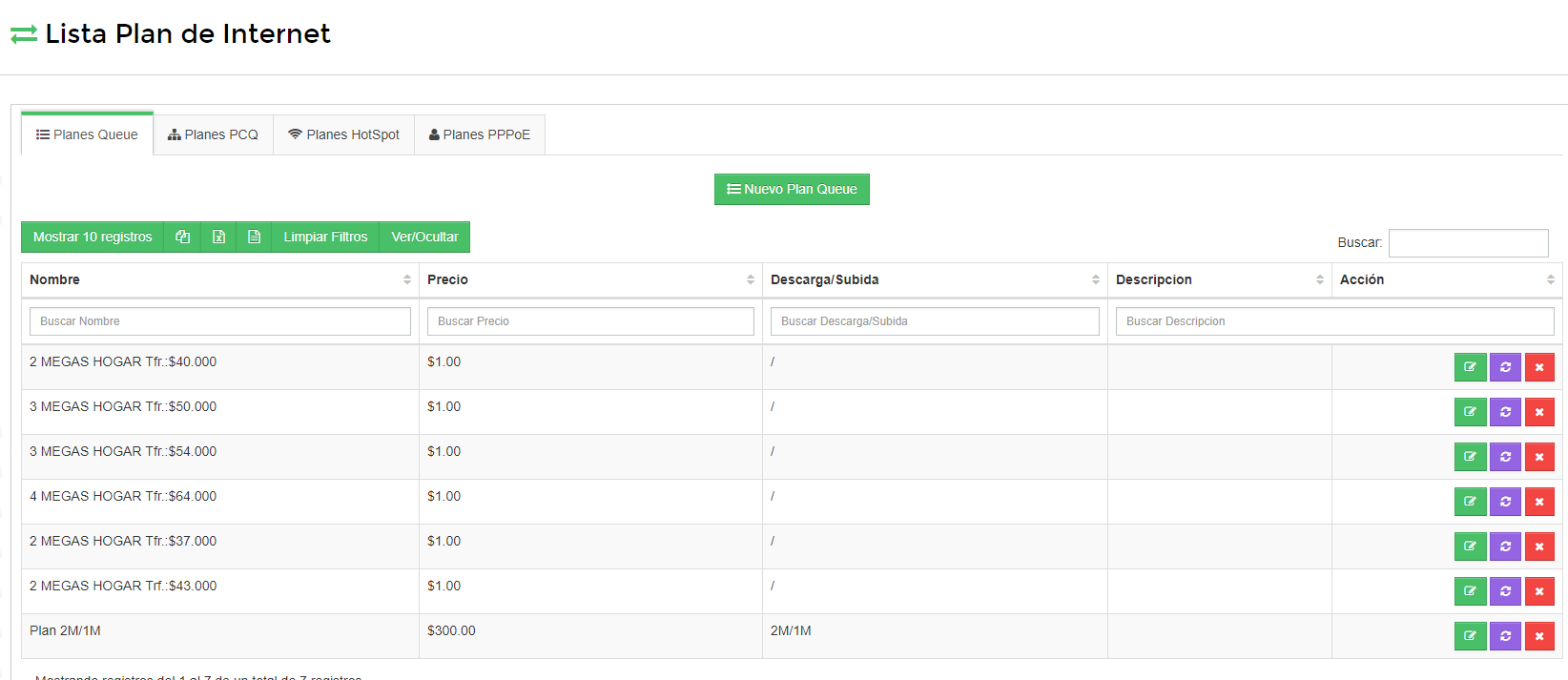Clientes desde Excel
Actualizar información de clientes
Esta opción permite actualizar las siguientes columnas:
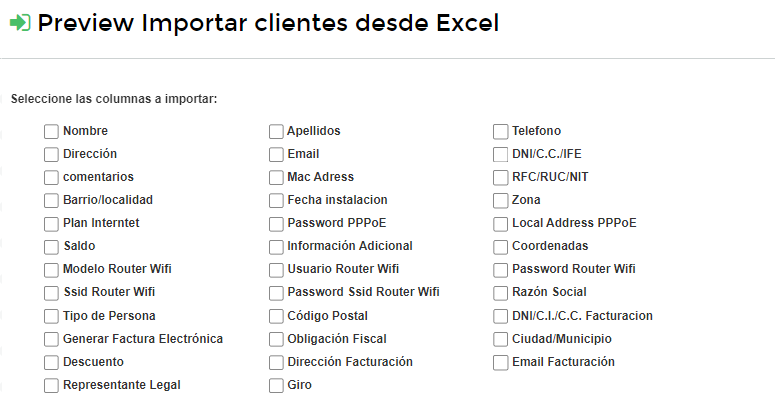
1Descargar el archivo CSV desde el listado de clientes
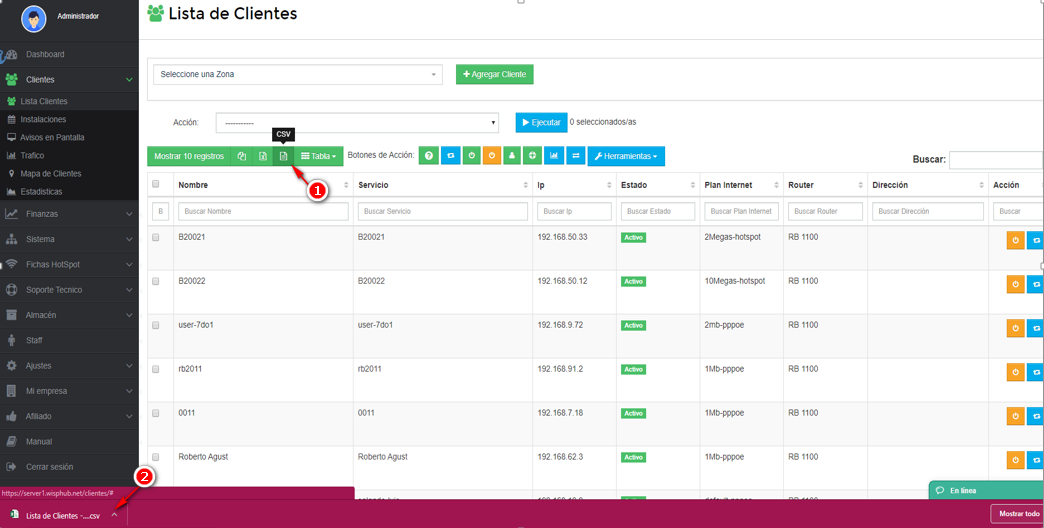
2Abrir en tu navegador el https://drive.google.com/drive/my-drive e iniciar sesion en tu cuenta de gmail.
Desplegar la pestaña de mi unicad
1.- Hojas de calculo google
2.- Hoja de calculo en blanco
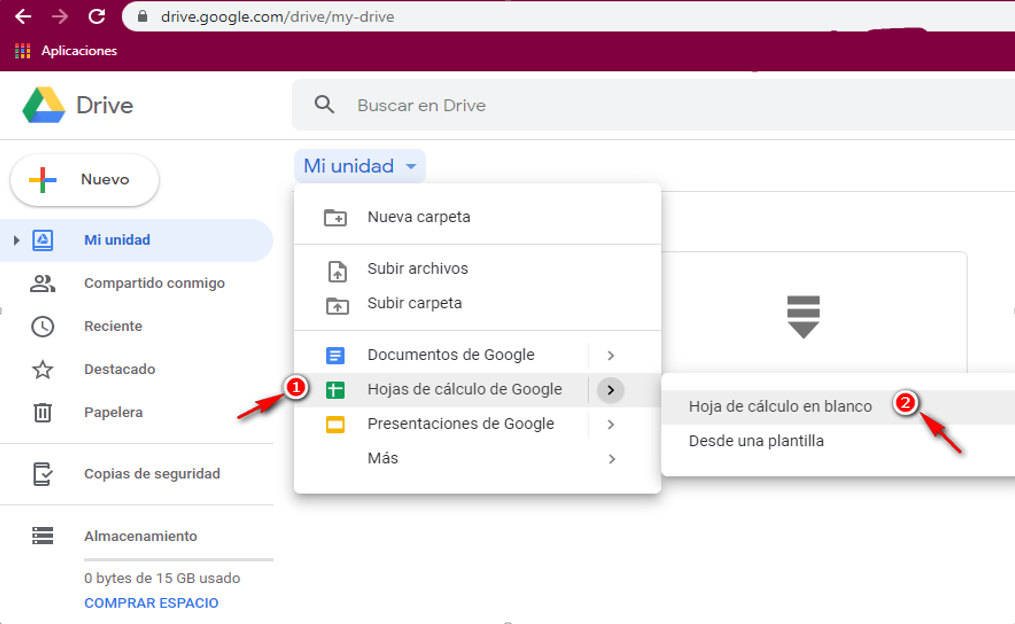
3Dar en archivo-subir y arrastar el archivo o buscar en descarga el archivo de wisphub el cual dice lista de clientes wisphub
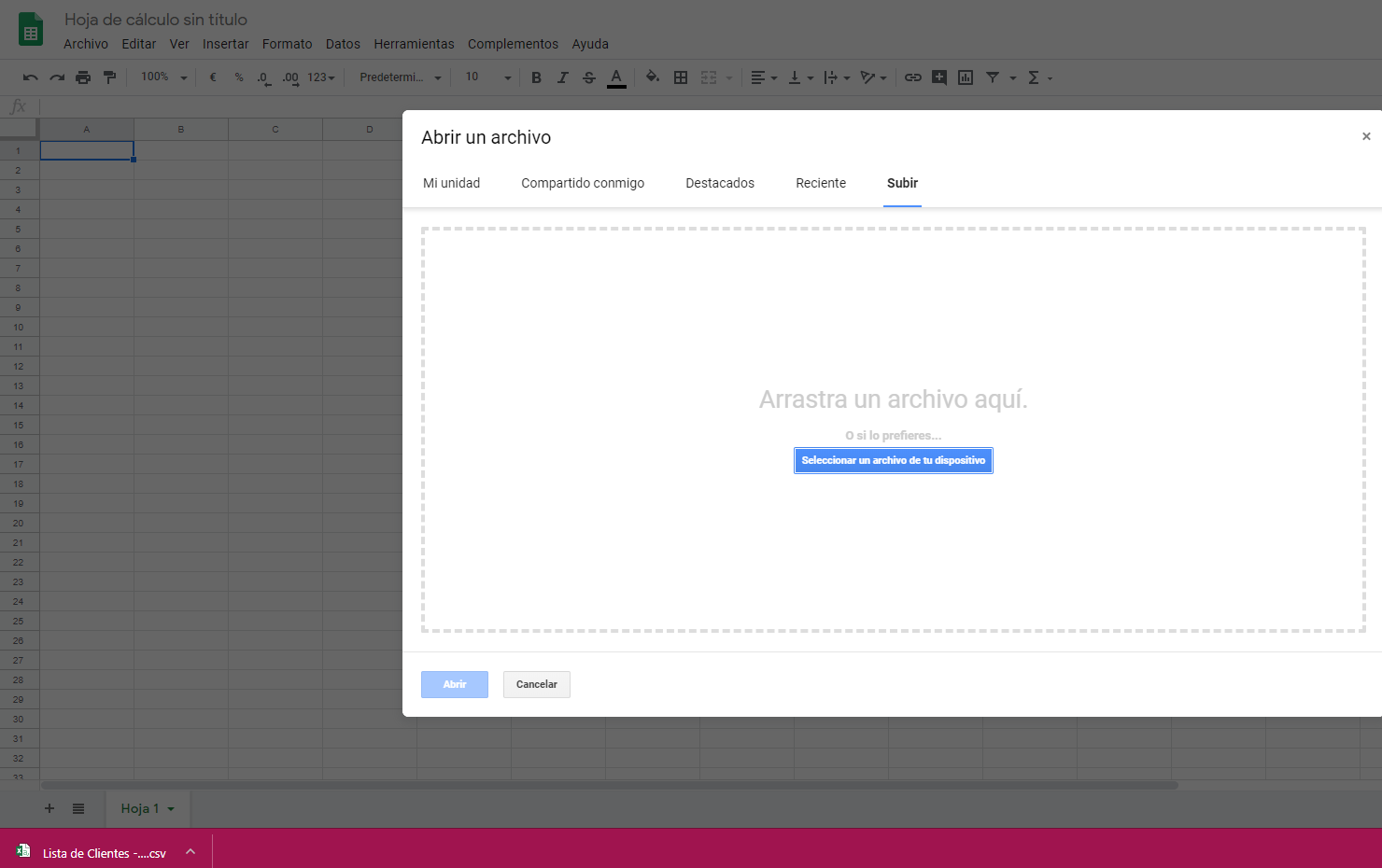
4Agregar datos en las columnas correspondientes
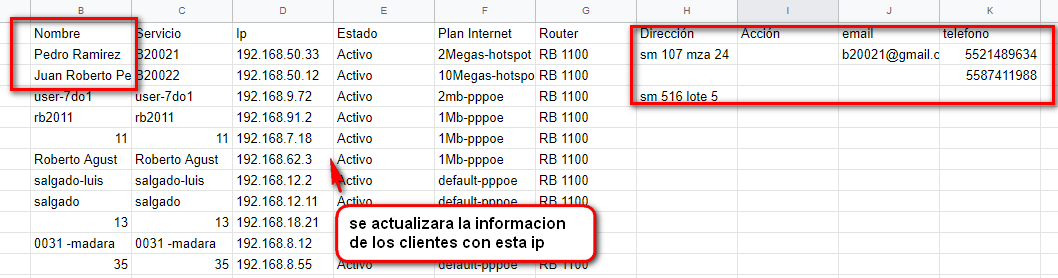
5Ya que se actualizo la informacion dar en archivo, descargar y dar en valores separados por comas (csv.hoja actual)
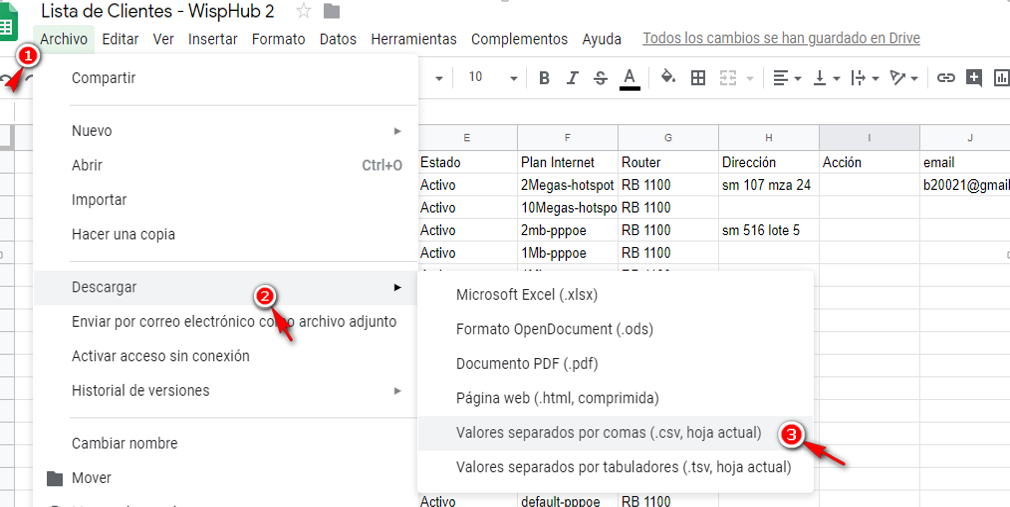
Nota
6Subir archivo a https://wisphub.net/importar-clientes/subir-excel/ el cual se acaba de descargar
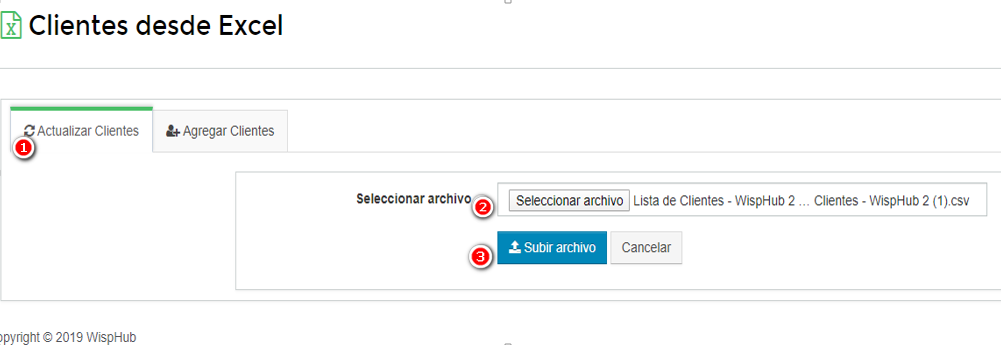
7Confirmar datos en la previsualización, si todo es correcto dar en guardar clientes.
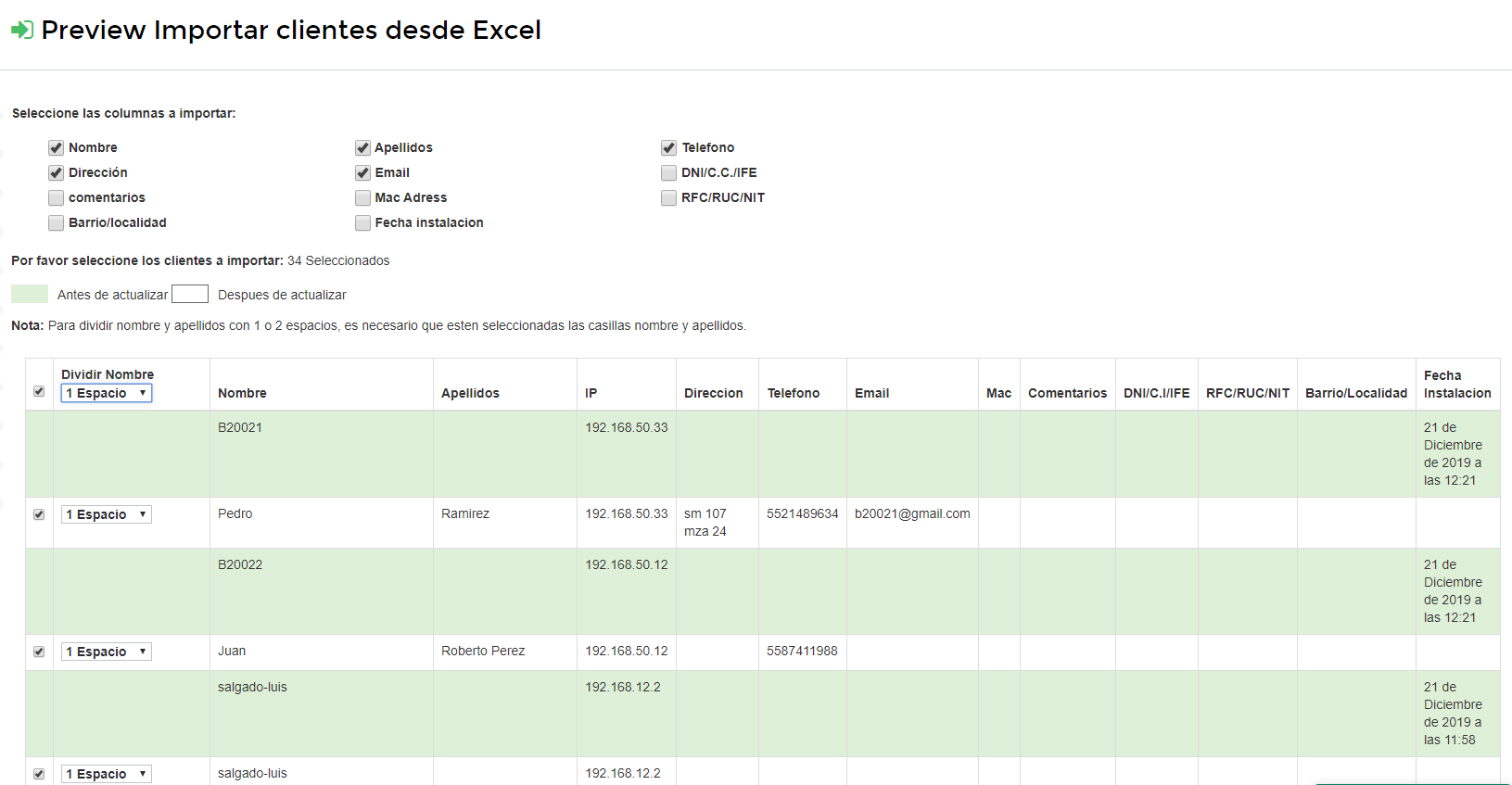
8La información actualizada quedaria asi:
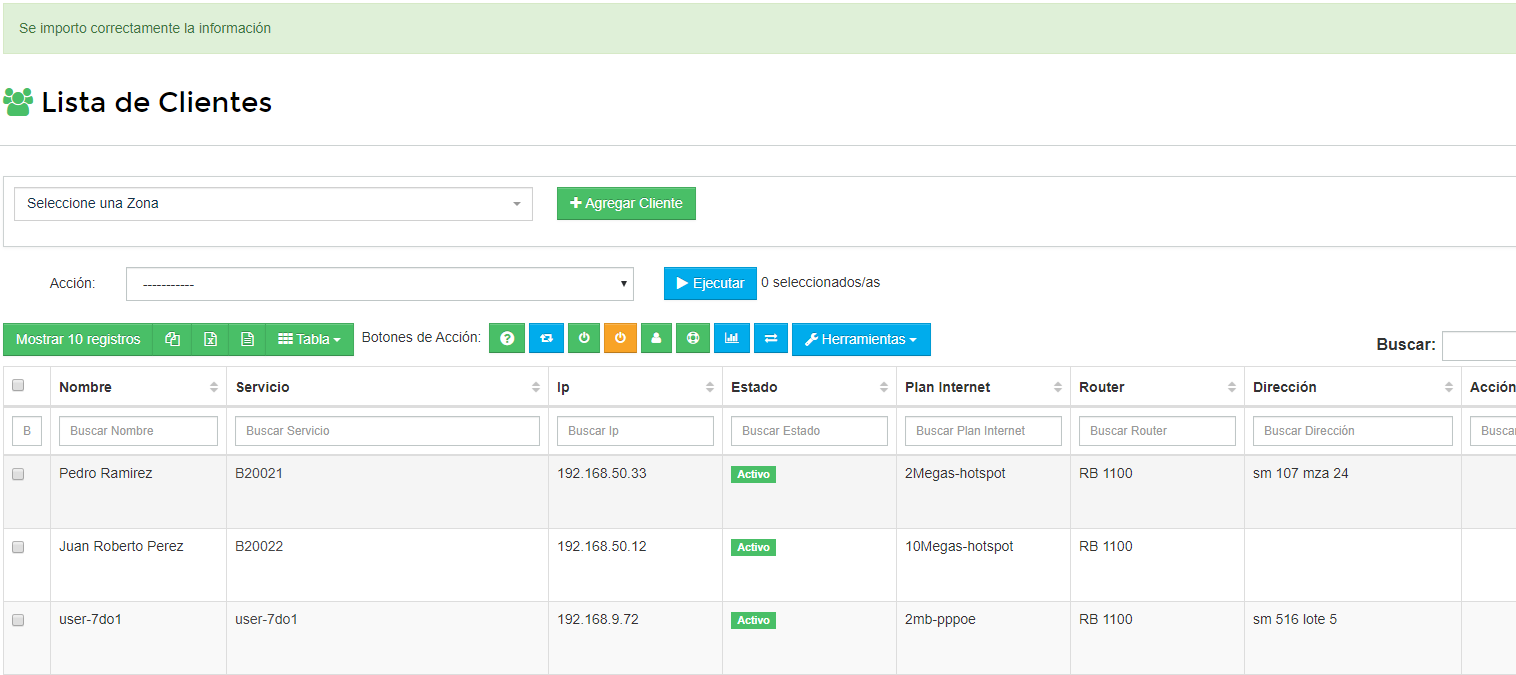
Nota
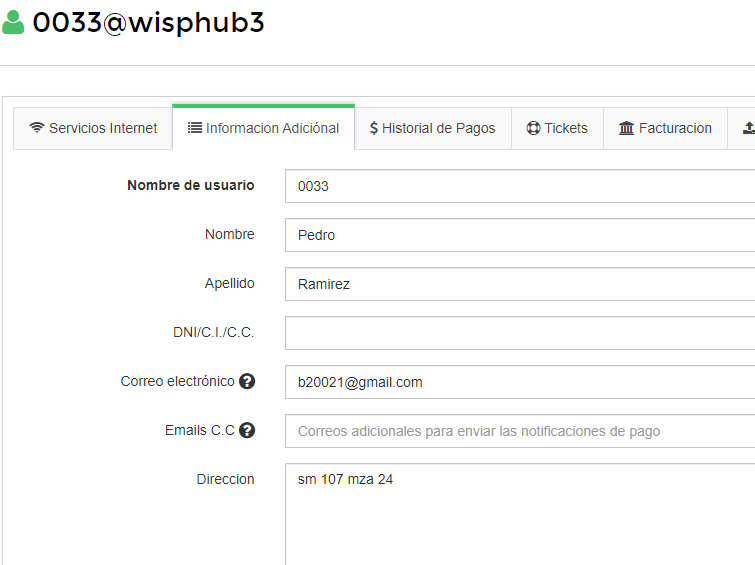
Actualizar Estrato Social (Colombia)
1 Activar la columna Información Adicional
Ingresa a https://wisphub.net/ver-ocultar/ y en Columnas Liste de Clientes activa Información Adicional
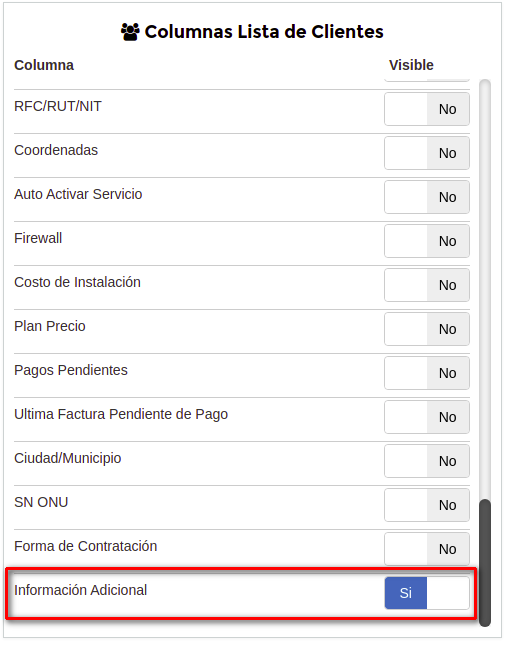
2 Descargar Excel(.csv) de clientes
Ingresa a https://wisphub.net/clientes/ y de click en el boton csv, esto comenzará una descarga de un archivo Excel(.csv),
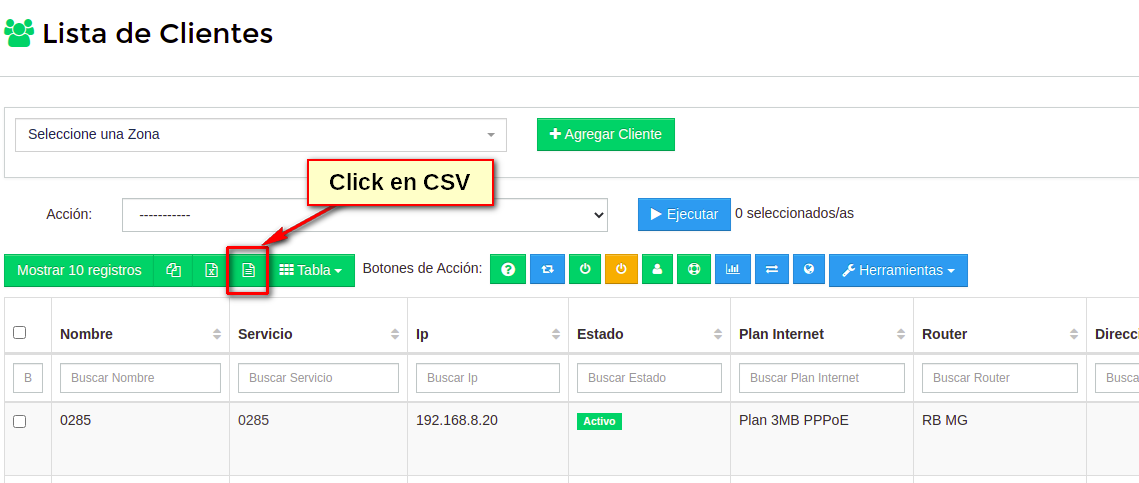
3 Modificar Excel(.csv)
En el archivo descargado en la columna Información Adicional deberas ingresar el número de Estrato Social (del 1 al 8) de cada cliente de acuerdo a tus necesidades y guarda el archivo

4 Cargar información
Ahora deberas ingresar a https://wisphub.net/importar-clientes/subir-excel/ y subir el archivo que modificaste en el paso anterior y posteriormente dar click en Subir Archivo
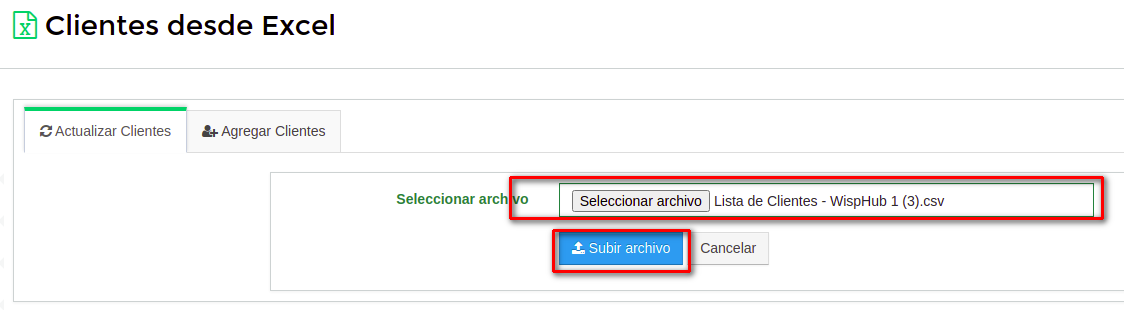
5 Confirmar datos
Por último debemos seleccionar la columna a importar Información Adicional, seleccionar los clientes que queremos hacer cambios, asegurarnos que los cambios sean correctos y finalmente dar click en Si, Importar Clientes
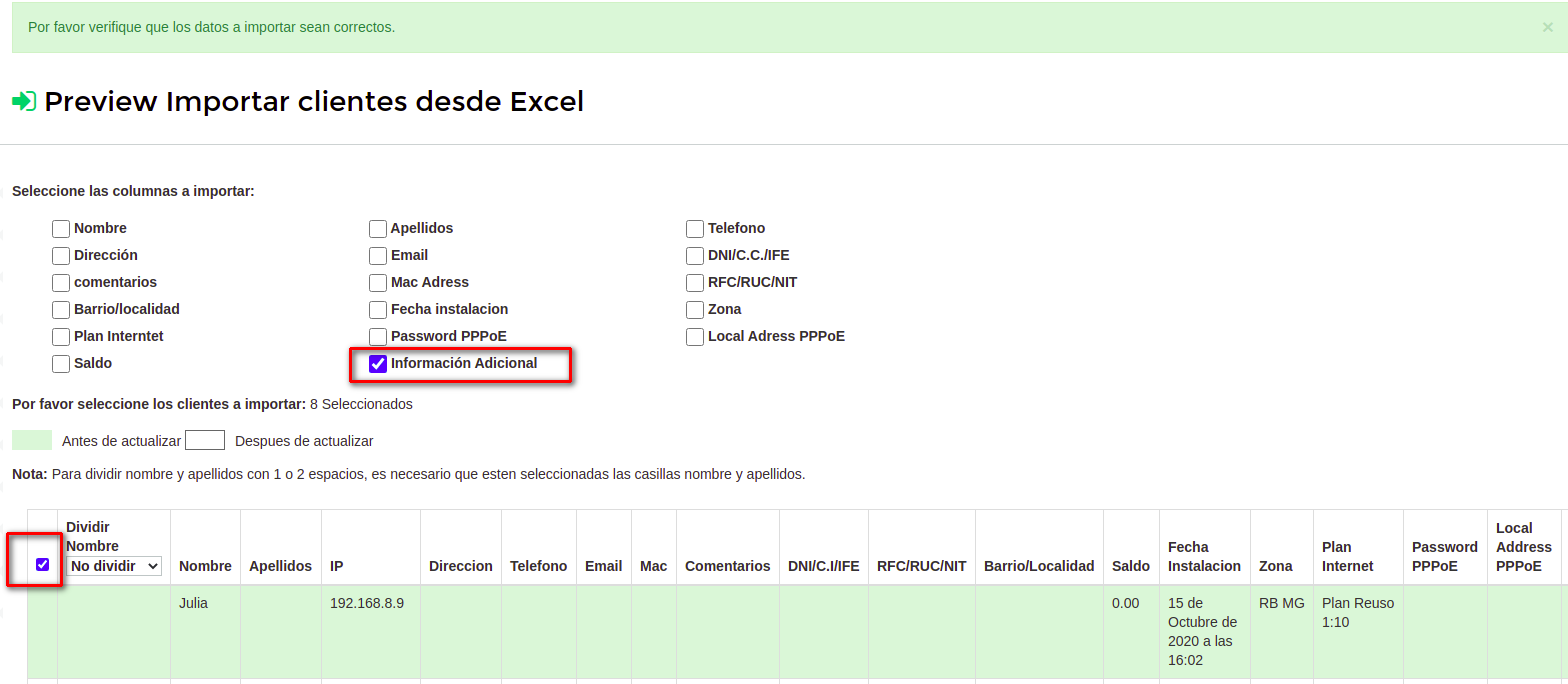

Si todo es correcto veremos el siguiente aviso

Actualizar saldo de clientes
1Descargamos el excel de nuestros clientes
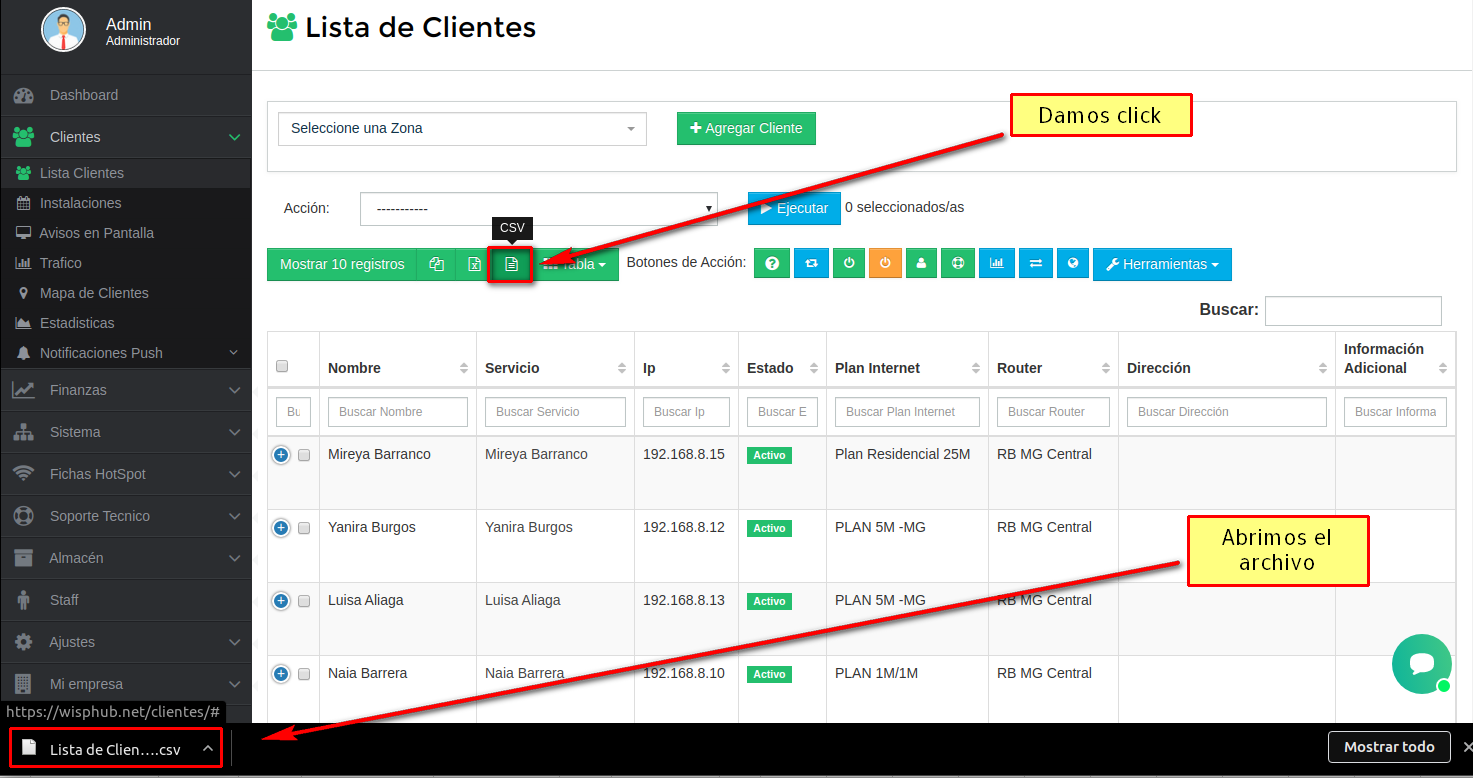
2Abrimos el archivo y agregamos 2 columnas
Debemos agregar 2 columnas dependiendo de lo que necesitemos.
Saldo a Favor: Agregar esta columna si deseamos que se le cambie el saldo a nuestros clientes por un saldo a favor.
Saldo Pendiete: Agregar esta columna si deseamos que se le cambie el saldo a nuestros clientes por un saldo pendiente.
Nota

3Agregar el valor que deseamos.

4Subir excel a WispHub
Debemos ir a Clientes desde Excel y subir el archivo que hemos modificado.
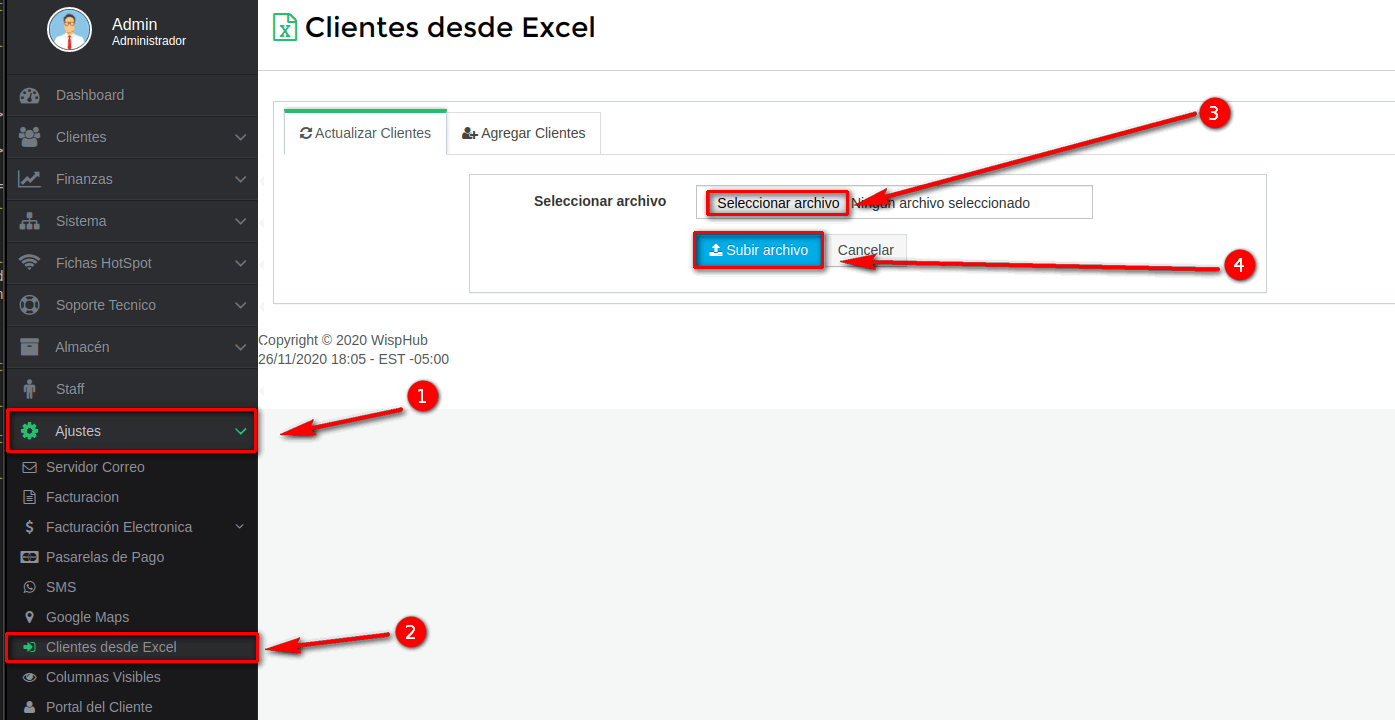
5Escogemos actualizar el saldo y escogemos a los clientes
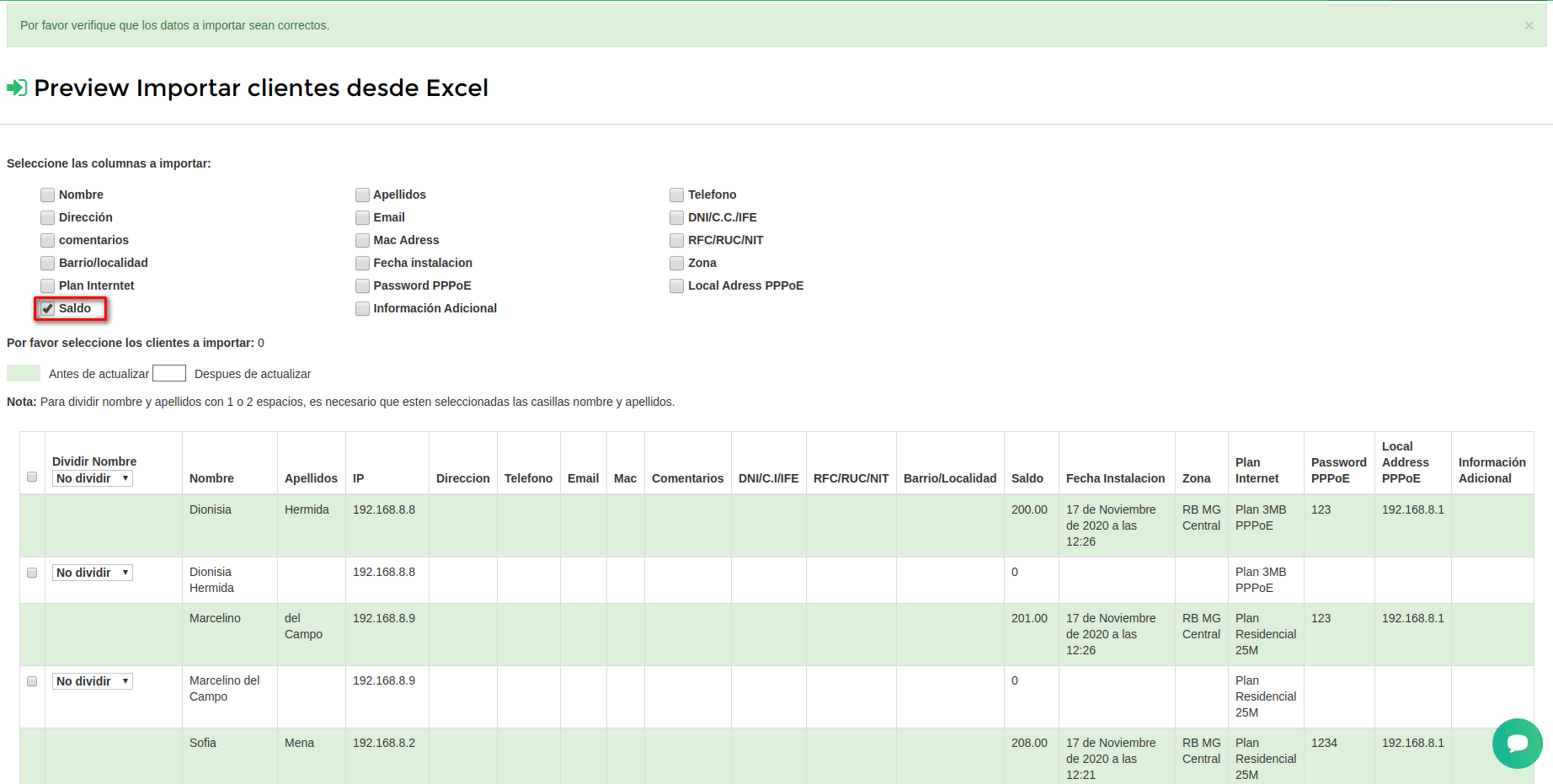
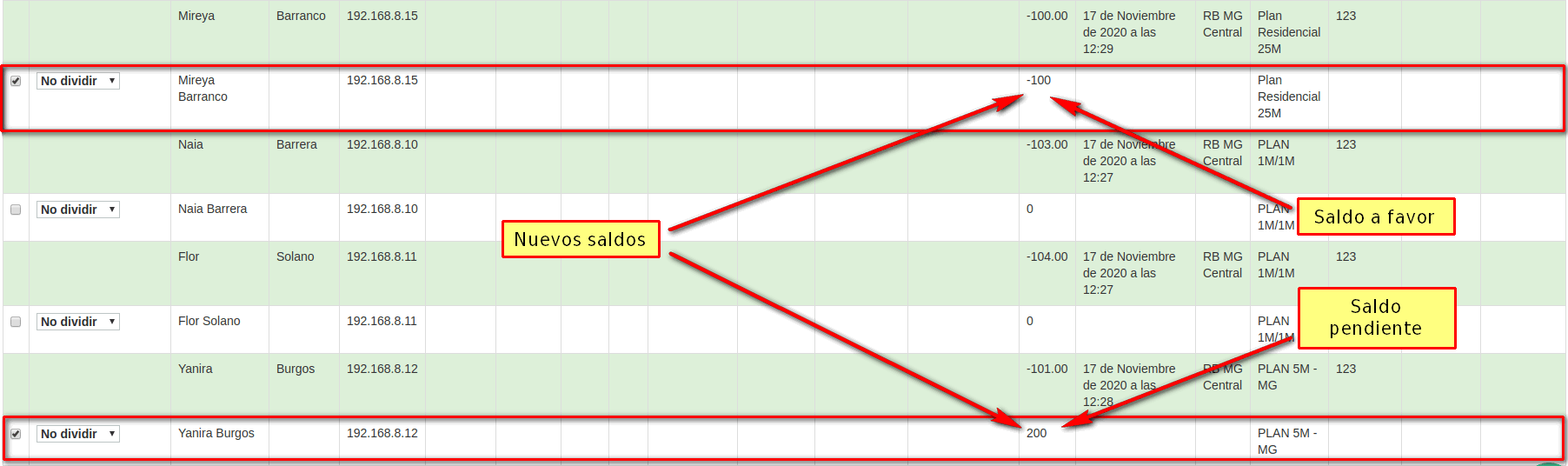
6Verificar que se hayan actualizado los saldos.
Crear clientes desde Excel
Requerimientos para crear clientes por este medio:
- Haber creado Zonas y su respectivo Router en Wisphub. Cada Router solo debe tener asignado a una zona.
- Tener planes de Internet en Wisphub. El plan tiene que estar creado en el Mikrotik si se manejará PPPOE, HOTSPOT o PCQ, si el plan de internet es SIMPLE QUEUE, no es necesario.
Crear Zona: https://wisphub.net/documentacion/articulo/agregar-zonas-1/
Agregar Router: https://wisphub.net/documentacion/articulo/agregar-zonas-1/
Nota: Para importar los clientes en excel en los datos de conexión del Router no es necesario que los datos sean validos. Puede inventarlos solo es importante que este agregado. Ya después que esten agregados los clientes, ya si se necesita que los datos del router sean validos para poder suspender, o mandar avisos, Por lo mientras puede continuar con lo siguiente:
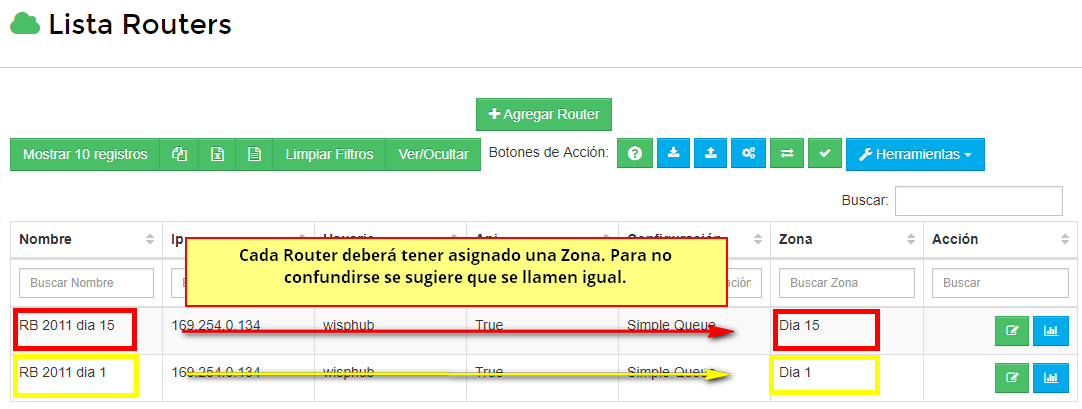
Crear Plan de internet: https://wisphub.net/documentacion/articulo/plan-internet-simple-queue-3/
Ya definido lo de arriba. Esta opción permite crear clientes en Wisphub desde un archivo CSV (Valores separados por comas), seleccionando una Zona y un Plan de Internet existentes en Wisphub, utilizando las columnas:
- - Servicio: Nombre del Queue/Secret/User Hotspot ó Contrato ID
- - Ip : Direccion IP que tendra el cliente
- - Nombre
- - Apellidos
- - Telefono ó Telefono celular
- - Dirección
- - DNI/C.C./IFE
- - Código Postal
- - Tipo de Persona
- - Razón Social
- - DNI/C.I/C.C. Facturacion
- - Mac Adress ó Dirección MAC
- - Coordenadas
- - Modelo Router Wifi
- - Usuario Router Wifi
- - Password Router Wifi
- - Ssid Router Wifi
- - Password Ssid Router Wifi
- - RFC/RUC/NIT
- - Barrio/Localidad
- - Comentarios u Observaciones
- - Fecha Instalación ó Fecha de alta: Usando el formato dd/mm/yyyy (dia/mes/año)
Los campos adicionales que pueden o no existir en el archivo csv son:
- - Cliente (Donde se encuentra el nombre completo)
- - Plan (Los nombres de los planes que tiene cada cliente)
1 puede Acceder a https://wisphub.net/crear-clientes/subir-excel/ y descargar la plantilla desde el botón verde.
Nota
2Organice por lotes de Zona y Plan en el archivo, a los clientes que quiera crear en Wisphub. De esta forma se lleva un mejor control y evitamos generar problemas con los clientes.
Por Ejemplo Tengo 10 clientes en 2 zonas con 2 planes de internet. Entonces los agrupo en 3 archivos:
- -Archivo 1: 3 clientes que estarán en Zona Dia 1 y tendrán el plan de internet 10M/5M
- -Archivo 2: 4 clientes que estarán en Zona Dia 1 y tendrán el plan de internet 5M/2M
- -Archivo 3: 3 clientes que estarán en Zona Dia 15 y tendrán el plan de internet 10M/5M
Si tenemos todos nuestros clientes guardados en un excel, debemos separarlos por lotes de Zonas y Plan de Internet para agregarlos a Wisphub. De esta forma, usando la plantilla anteriormente descargada, agregaremos a nuestros clientes.
Podemos guardarlos en archivos separados, o editar el mismo excel cambiando los clientes de sus respectivas Zonas
En este ejemplo, primero agregaremos a todos los clientes que pertenezcan a Zona día 1 con el Plande Internet 10M/5Ma la plantilla CSV que subiremos a Wisphub.
3Accedemos a https://wisphub.net/crear-clientes/subir-excel/. En esta pagina hacemos click en "seleccionar archivo" donde elegiremos la plantilla que editamos. También seleccionaremos la Zona donde serán agregados todos los clientes y el Plan de internet que tendrán.
Al hacer click en "Subir archivo" wisphub leerá el archivo y creará los clientes que esten dentro del archivo
Al dar click al boton "Subir archivo", wisphub leera los datos del archivo y agregará a los clientes y los redirigira a la lista de clientes.
4Ahora repetiremos los mismos pasos para agregar el segundo archivo, con los clientes que estarán en la Zona día 1 con el Plan 2M/1M. El resultado sera el siguiente:
Al agregar el tercer lote de clientes, el resultado final será:
De esta forma, con los clientes ya en Wisphub, podrá importarlos a su Router para trabajar.
Video Ejemplo de Agregar Clientes desde Excel
Crear clientes y planes desde Excel
Si su archivo tiene un parecido con el siguiente, debido a que usted viene de otro administrador Wisp, puede utilizar esta opción para crear a sus clientes con sus respectivos planes de Internet.
Nota
1Primero debe convertir su archivo en el formato correcto, para eso puede utilizar un convertidor de excel en linea como el siguiente: https://convertio.co/es/csv-xlsx/. Donde simplemente selecciona el archivo desde su computadora, da click en convertir y descarga su nuevo archivo Excel
2Abra el archivo, debe ser parecido al siguiente, donde esta estructurado por columnas
3Ahora debera guardar este archivo con el tipo "csv" (delimitado por comas) para que wisphub pueda leerlo, simplemente acceda a Archivo >> Guardar Como, renombre el nuevo archivo y seleccione el tipo como "csv".
4Ahora acceda a https://wisphub.net/crear-clientes/subir-excel/, donde podrá subir el archivo recientemente creado. Wisphub creará a sus clientes y planes a partir de la información del archivo
5Después de click en el botón seleccionar archivo, donde se abrirá una ventana que le permitirá seleccionar el archivo que debe subir a Wisphub, el recientemente creado. También deberá cambiar la opción "¿Usar planes ya definidos en Wisphub?" a No, seleccione la Zona donde seran registrados los clientes, y el tipo de Plan los cuales todos nombres de planes dentro del archivo seran creados.
6De click en "Subir archivo" y automáticamente será redirigido a la Lista de Clientes en Wisphub, donde podrá visualizar a los clientes que se acaban de crear.
7Acceda a https://wisphub.net/plan-internet/, donde ahorá podrá visualizar que los nombres de los planes existentes en la columna "Plan" de su archivo, han sido creados en Wisphub, pero usted debera editarlos para poder cambiar el precios y los demas campos existentes en el.
Migrar clientes en lote
Para migrar a los clientes de una zona a otra y existen 5 casos para realizarlo
- Migrar Clientes de una zona a otra sin cambiar el tipo de plan
- Migrar Clientes con Tipo de Plan PCQ, Simple Queue o HotSpot a Zona con tipo de plan PPPoE
- Migrar Clientes con Tipo de Plan PCQ, Simple Queue o PPPoE a Zona con tipo de plan HotSpot
- Migrar Clientes con Tipo de Plan PCQ, HotSpot o PPPoE a Zona con tipo de plan Simple Queue
- Migrar Clientes con Tipo de Plan Simple Queue, HotSpot o PPPoE a Zona con tipo de plan PCQ
Pasos para migrar clientes de una zona a otra sin cambiar el tipo de plan
Importante
Es importante recalcar que podemos usar esta opción solo si migraremos clientes con un tipo de plan igual al tipo de plan de la zona a la cual migraremos, por ejemplo migrar clientes PCQ a una Zona con Router PCQ.
1Ingrese a https://wisphub.net/clientes/ y seleccione los clientes que desea cambiar a otra Zona, posteriormente en la opción de Acción seleccione Migrar Servicios Seleccionados a Otra Zona
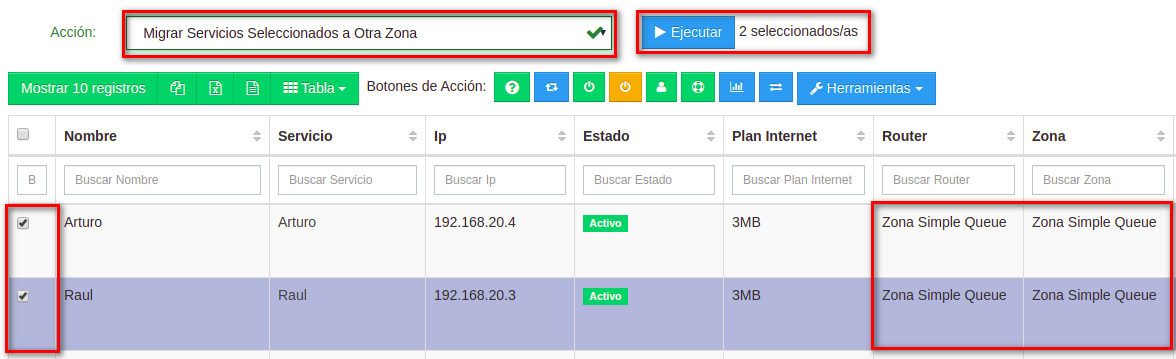
2A continuación deberemos, seleccionar la zona a la cual deseamos migrar nuestros clientes y dar click en Si, Estoy Seguro
Importante
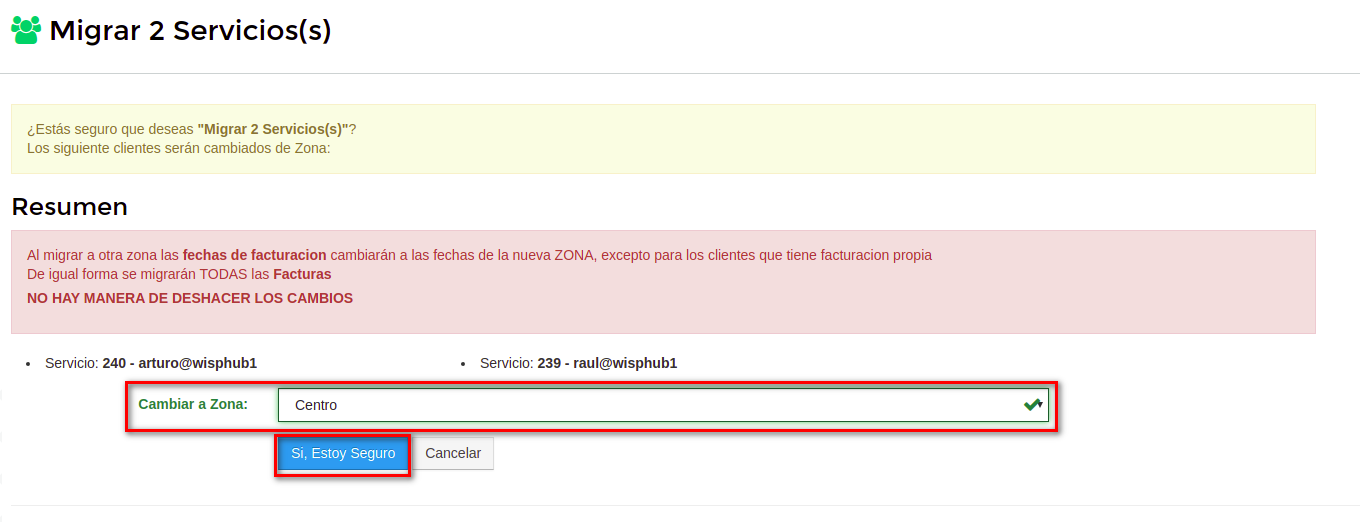
Si algún cliente tiene un Tipo de Plan diferente al de la zona que migraremos, se nos mostrará este mensaje al seleccionar la zona, indicándonos que los clientes no serán migrados
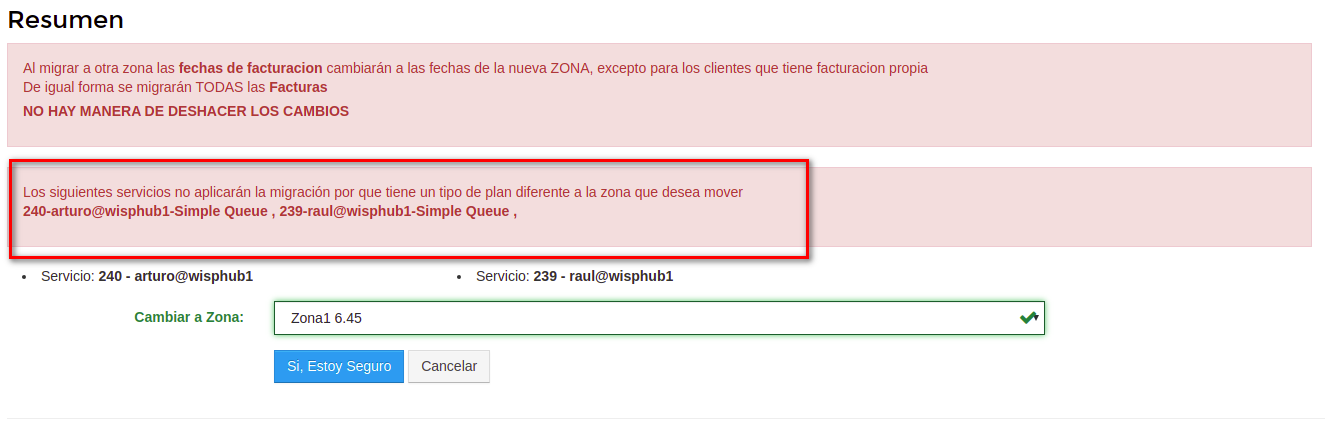
Por último veremos el siguiente mensaje indicando que los cambios fueron realizados con éxito
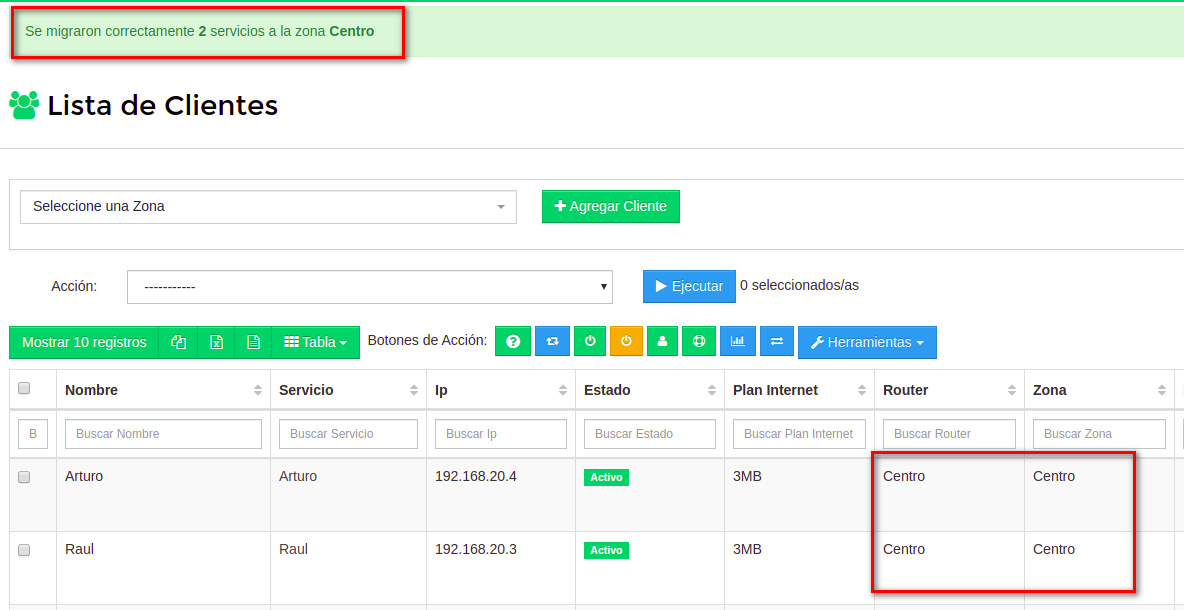
3Es necesario exportar los clientes al nuevo RB, para realizarlo puede seguir los Pasos para Exportar Clientes Migrados al RB
Pasos para migrar clientes con Tipo de Plan PCQ, Simple Queue o HotSpot a Zona con tipo de plan PPPoE
Este caso aplica si tenemos clientes con tipo de Plan PCQ, Simple Queue o HotSpot a una Zona con tipo de plan PPPoE
Para cambiar clientes a una Zona con diferente tipo de plan del que tenian, es necesario hacerlo mediando una lista en una hoja de calculo(Excel), para obtener esa lista es necesario exportar desde la lista de clientes de WispHub, pero antes es necesario, mostrar algunas columnas
1Ingrese a https://wisphub.net/ver-ocultar/ y en la lista de columnas de clientes debemos marca en Si, las columnas Zona, Plan Internet, Password HotSpot/PPPoE y Local Address PPPoE, por último guarde los cambios
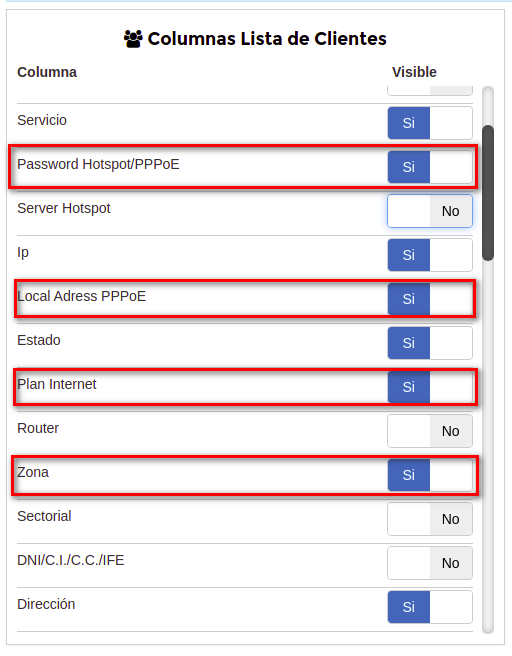
2Ingrese a https://wisphub.net/clientes/ filtre de acuerdo a la zona que desea migrar y de click en el botón CSV y comenzará la descarga de un archivo .CSV
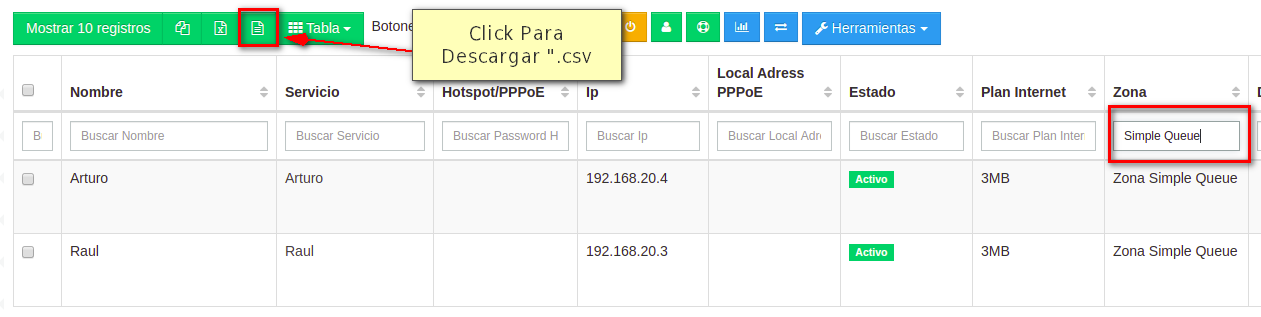
3El archivo descargado se recomienda abrirlo mediando Google Docs, aunque también podría ser con Excel u otra aplicación que maneje hojas de calculo. Una vez abierto, es necesario cambiar la Zona por la que desea ser migrada, Plan Internet, por un plan que sea compatible con la Zona, también agregar Password HotSpot/PPPoE y Local Address PPPoE y guardamos el archivo con extensión .csv

4Ingrese a https://wisphub.net/importar-clientes/subir-excel/ y en la pestaña Actualizar Clientes seleccione el archivo CSV editado en el paso anterior y de click en subir archivo
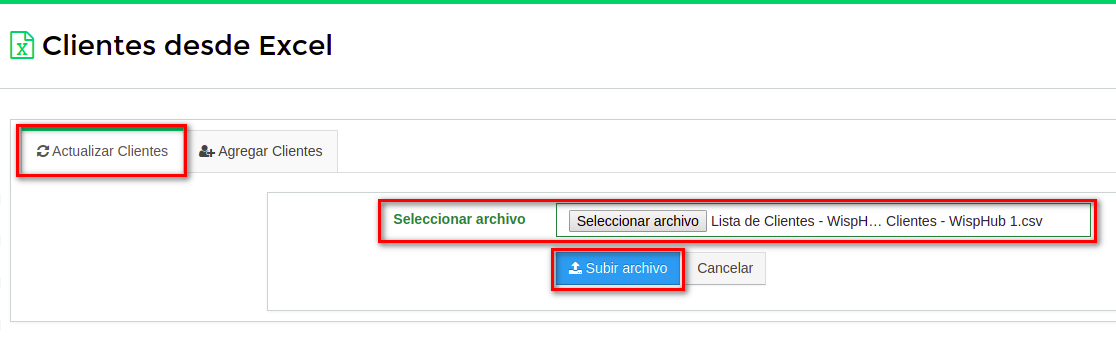
5Ahora seleccionamos las columnas que deseamos cambiar, por obligación para este caso las columnas necesarias son
- Plan Internet
- Zona
- Password PPPoE/HotSpot
- Local Address PPPoE
Y debemos seleccionar los clientes que migraremos en la tabla, donde cada columna tiene marcado el antes(verde) y después(blanco) de hacer los cambios, confirmamos que nuestros cambios sean correctos y damos click en Si, Importar Clientes
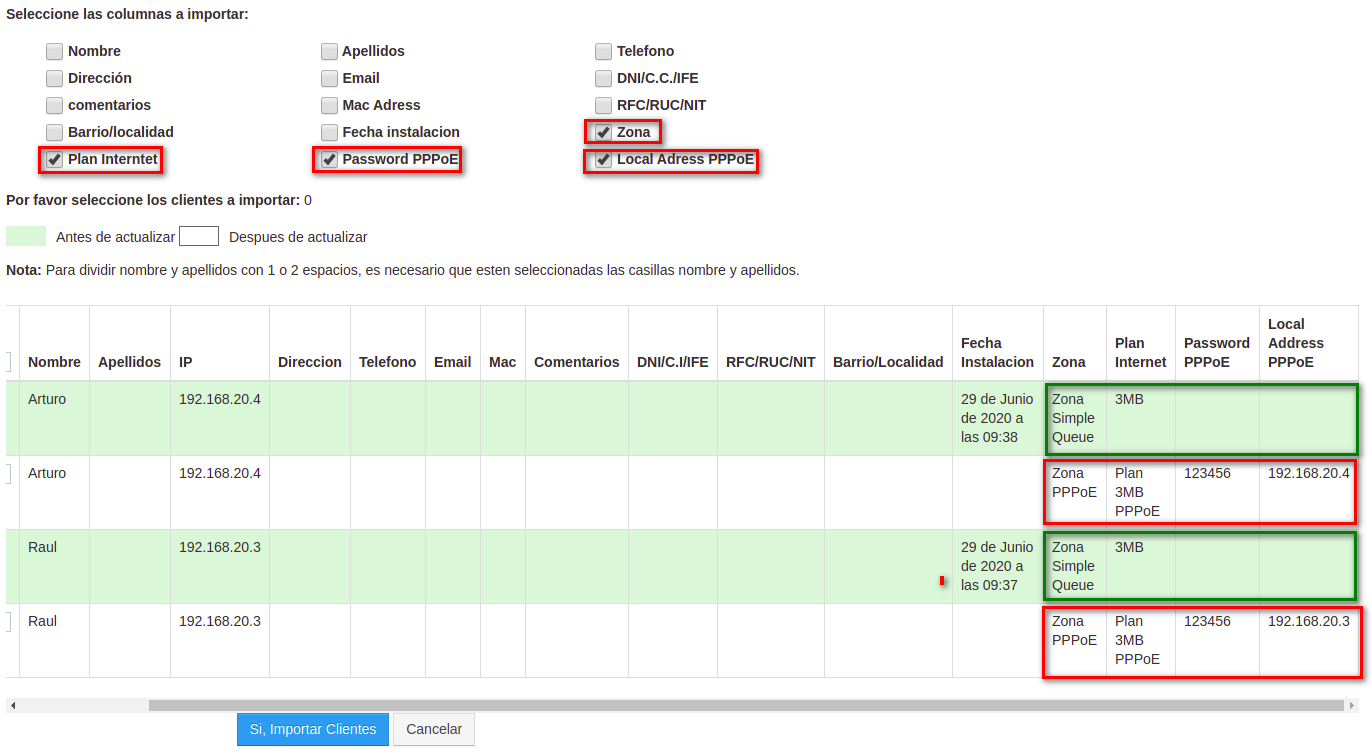
Si, todo es correcto, veremos los siguientes mensajes
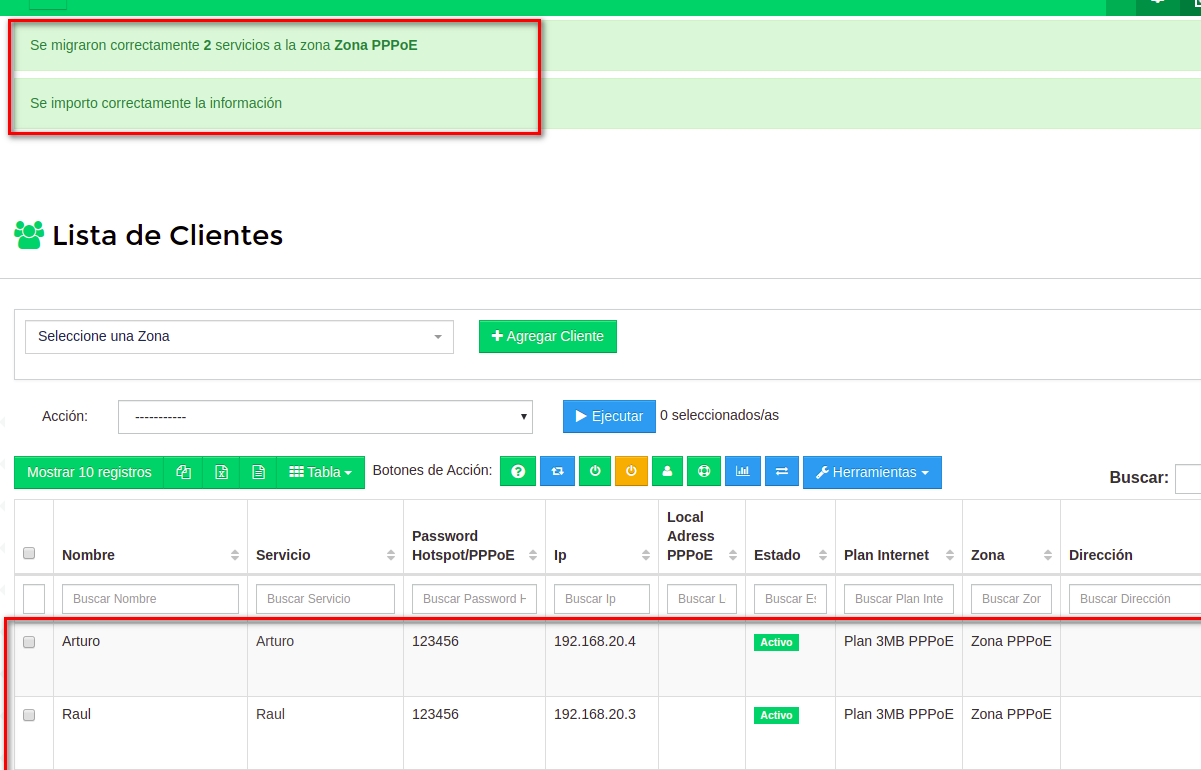
6Es necesario exportar los clientes al nuevo RB, para realizarlo puede seguir los Pasos para Exportar Clientes Migrados al RB
Pasos para migrar clientes con Tipo de Plan PCQ, Simple Queue o PPPoE a Zona con tipo de plan HotSpot
Este caso aplica si tenemos clientes con tipo de Plan PCQ, Simple Queue o PPPoE a una Zona con tipo de plan HotSpot
Para cambiar clientes a una Zona con diferente tipo de plan del que tenían, es necesario hacerlo mediando una lista en una hoja de calculo(Excel), para obtener esa lista es necesario exportar desde la lista de clientes de WispHub, pero antes es necesario, mostrar algunas columnas
1Ingrese a https://wisphub.net/ver-ocultar/ y en la lista de columnas de clientes debemos marca en Si, las columnas Zona, Plan Internet y Password HotSpot/PPPoE por último guarde los cambios
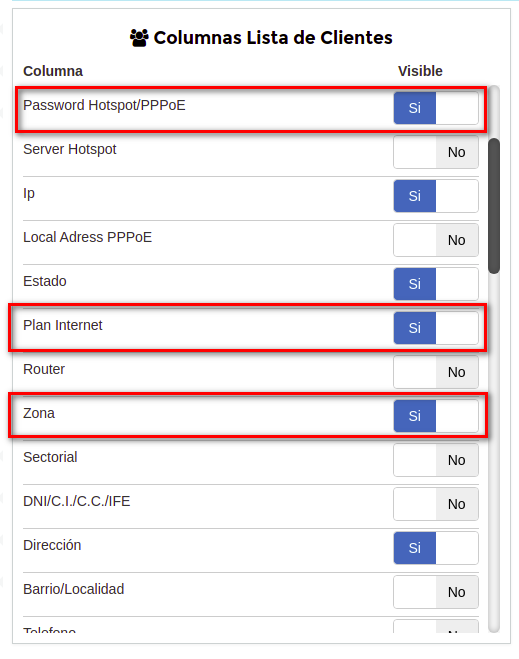
2Ingrese a https://wisphub.net/clientes/ filtre de acuerdo a la zona que desea migrar y de click en el botón CSV y comenzará la descarga de un archivo .CSV
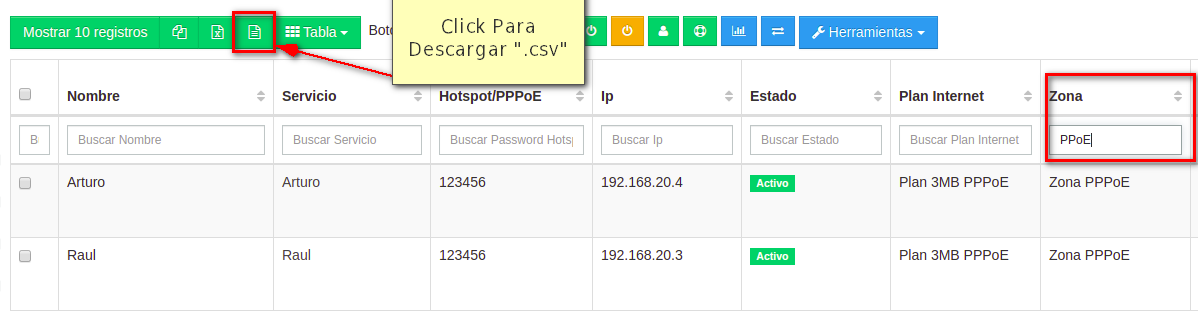
3El archivo descargado se recomienda abrirlo mediando Google Docs, aunque también podría ser con Excel u otra aplicación que maneje hojas de calculo. Una vez abierto, es necesario cambiar el la Zona por la que desea ser migrada, Plan Internet, por un plan que sea compatible con la Zona, también agregar Password HotSpot/PPPoE y guardamos el archivo con extensión .csv

4Ingrese a https://wisphub.net/importar-clientes/subir-excel/ y en la pestaña Actualizar Clientes seleccione el archivo CSV editado en el paso anterior y de click en subir archivo
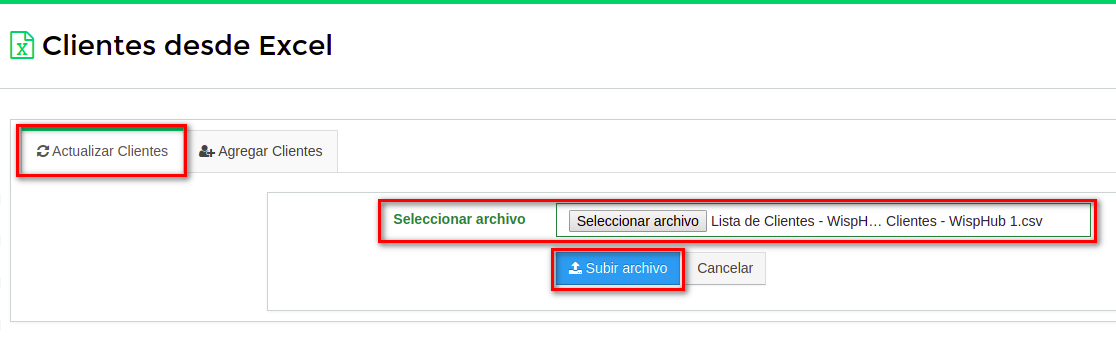
5Ahora seleccionamos las columnas que deseamos cambiar, por obligación para este caso las columnas necesarias son
- Plan Internet
- Zona
- Password PPPoE/HotSpot
Y debemos seleccionar los clientes que migraremos en la tabla, donde cada columna tiene marcado el antes(verde) y después(blanco) de hacer los cambios, confirmamos que nuestros cambios sean correctos y damos click en Si, Importar Clientes
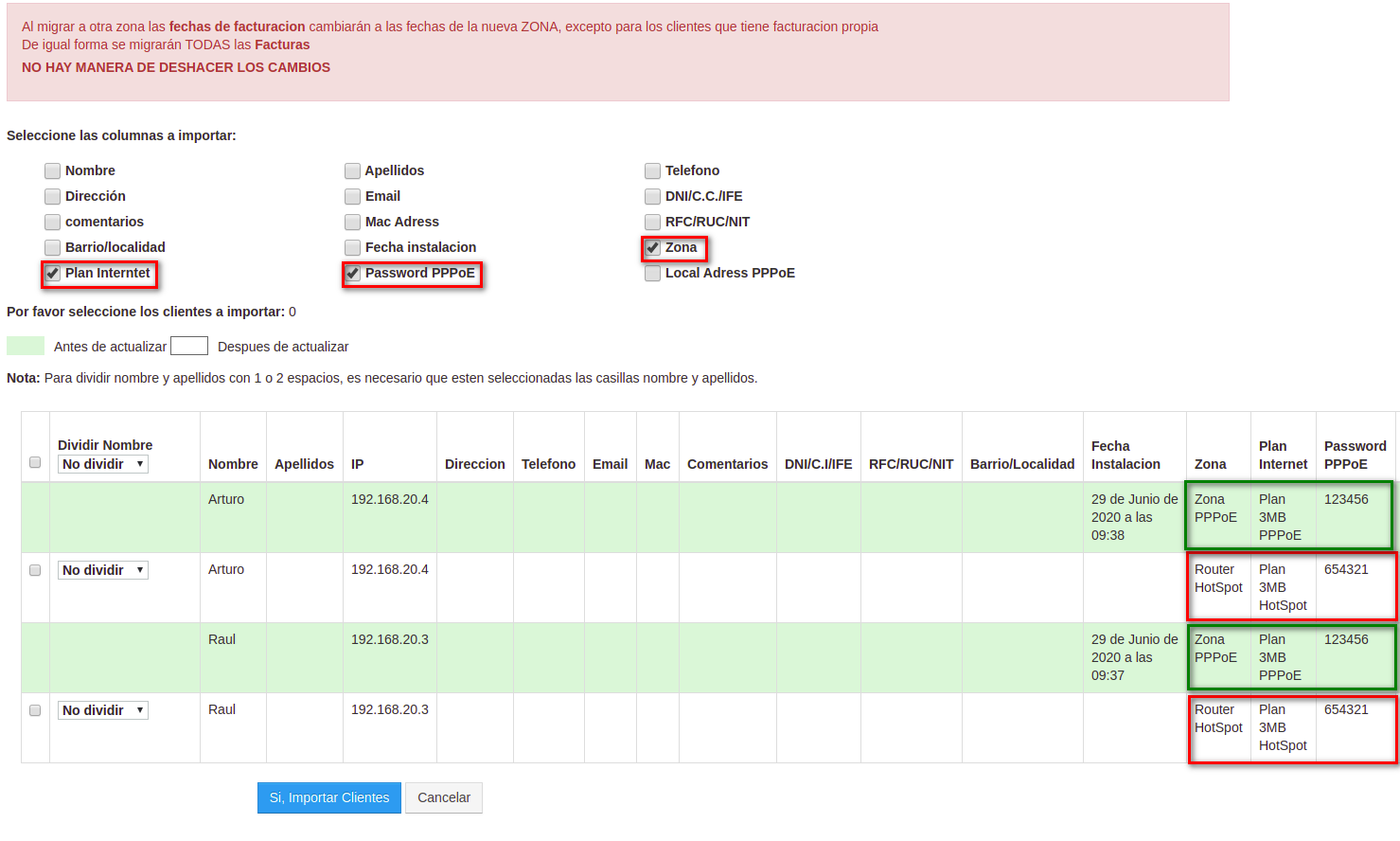
Si, todo es correcto, veremos los siguientes mensajes
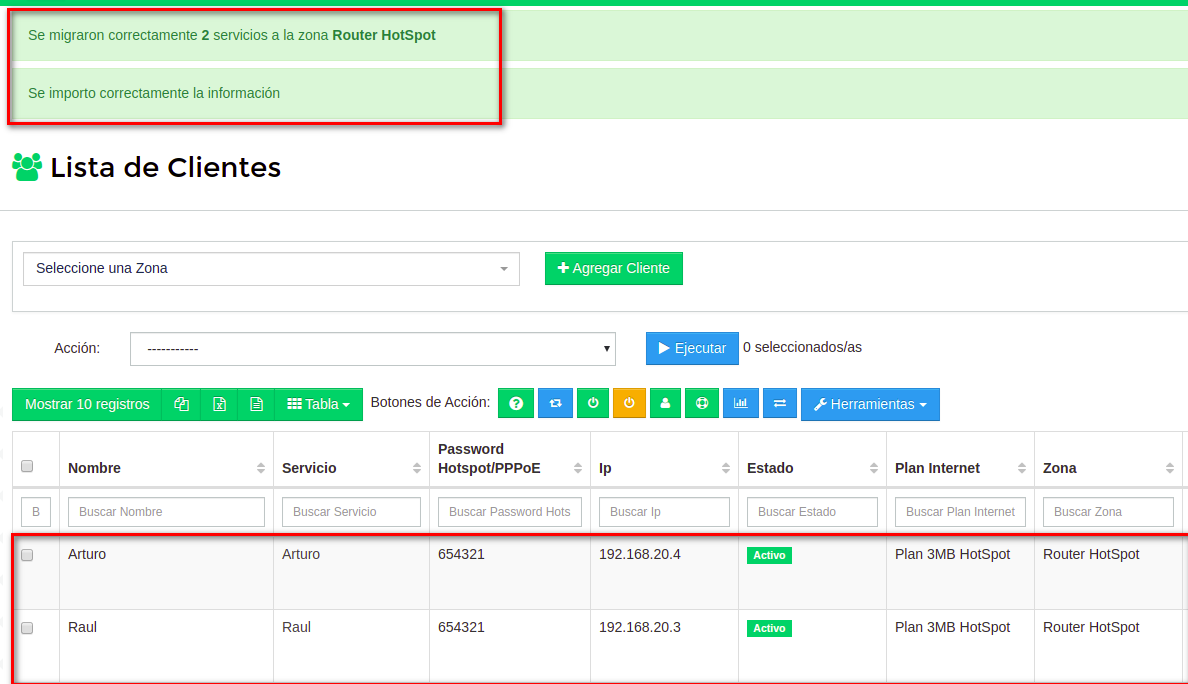
6Es necesario exportar los clientes al nuevo RB, para realizarlo puede seguir los Pasos para Exportar Clientes Migrados al RB
Pasos para migrar clientes con Tipo de Plan PCQ, HotSpot o PPPoE a Zona con tipo de plan Simple Queue
Este caso aplica si tenemos clientes con tipo de Plan PCQ, HotSpot o PPPoE a una Zona con tipo de plan Simple Queue
Para cambiar clientes a una Zona con diferente tipo de plan del que tenían, es necesario hacerlo mediando una lista en una hoja de calculo(Excel), para obtener esa lista es necesario exportar desde la lista de clientes de WispHub, pero antes es necesario, mostrar algunas columnas
1Ingrese a https://wisphub.net/ver-ocultar/ y en la lista de columnas de clientes debemos marca en Si, las columnas Zona y Plan Internet por último guarde los cambios
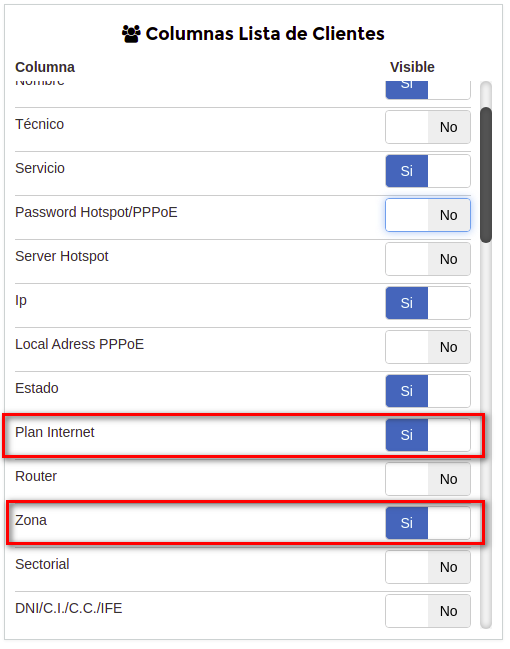
2Ingrese a https://wisphub.net/clientes/ filtre de acuerdo a la zona que desea migrar y de click en el botón CSV y comenzará la descarga de un archivo .CSV
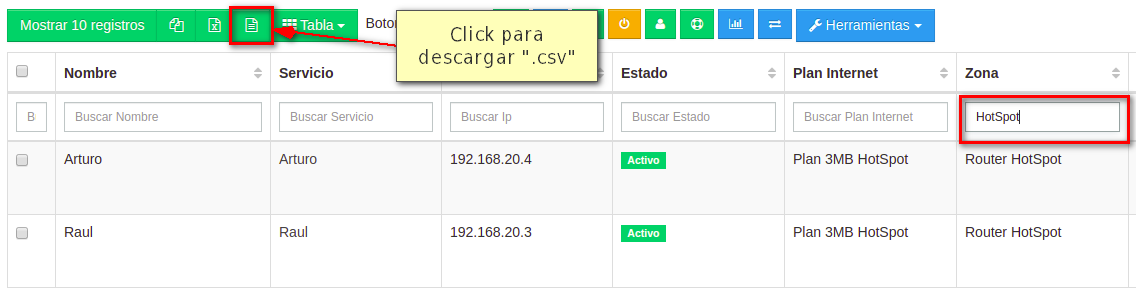
3El archivo descargado se recomienda abrirlo mediando Google Docs, aunque también podría ser con Excel u otra aplicación que maneje hojas de calculo. Una vez abierto, es necesario cambiar el la Zona por la que desea ser migrada, Plan Internet, por un plan que sea compatible con la Zona y guardamos el archivo con extensión .csv
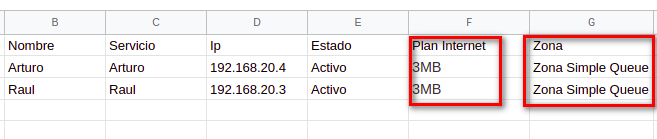
4Ingrese a https://wisphub.net/importar-clientes/subir-excel/ y en la pestaña Actualizar Clientes seleccione el archivo CSV editado en el paso anterior y de click en subir archivo
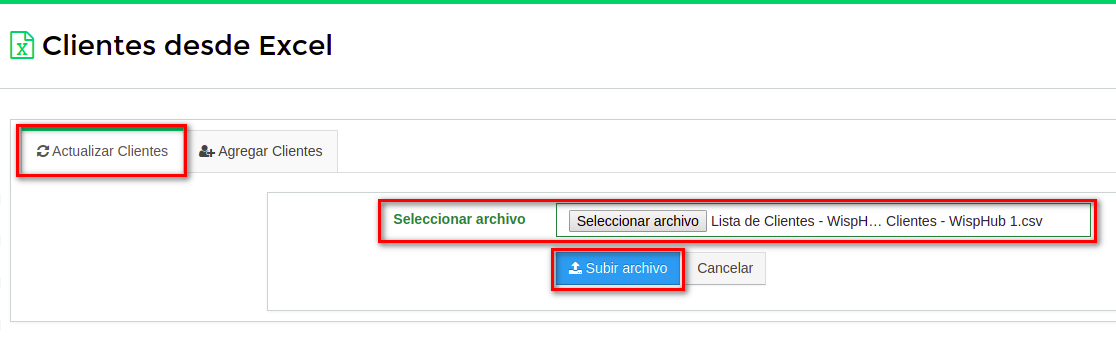
5Ahora seleccionamos las columnas que deseamos cambiar, por obligación para este caso las columnas necesarias son
- Plan Internet
- Zona
Y debemos seleccionar los clientes que migraremos en la tabla, donde cada columna tiene marcado el antes(verde) y después(blanco) de hacer los cambios, confirmamos que nuestros cambios sean correctos y damos click en Si, Importar Clientes
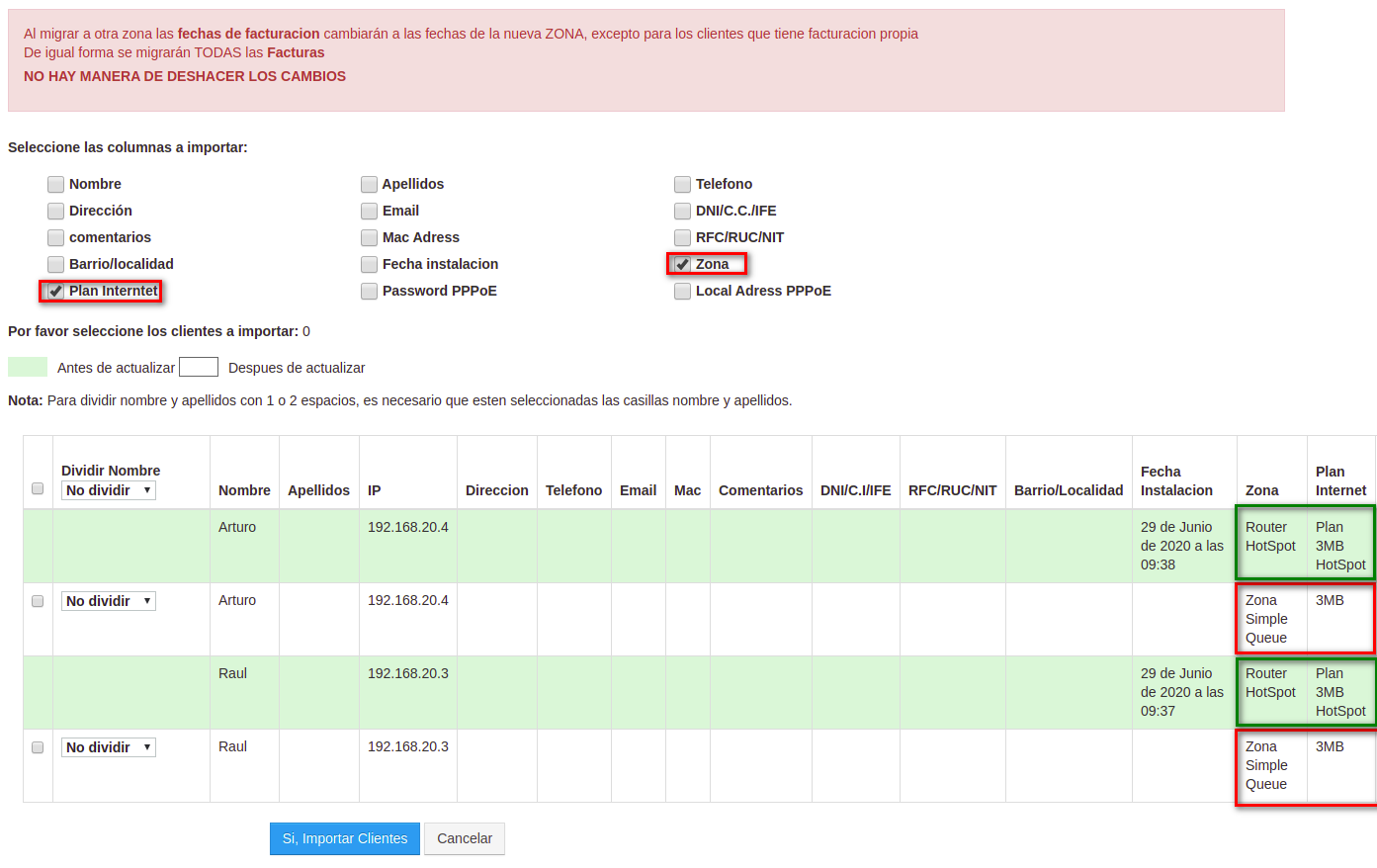
Si, todo es correcto, veremos los siguientes mensajes
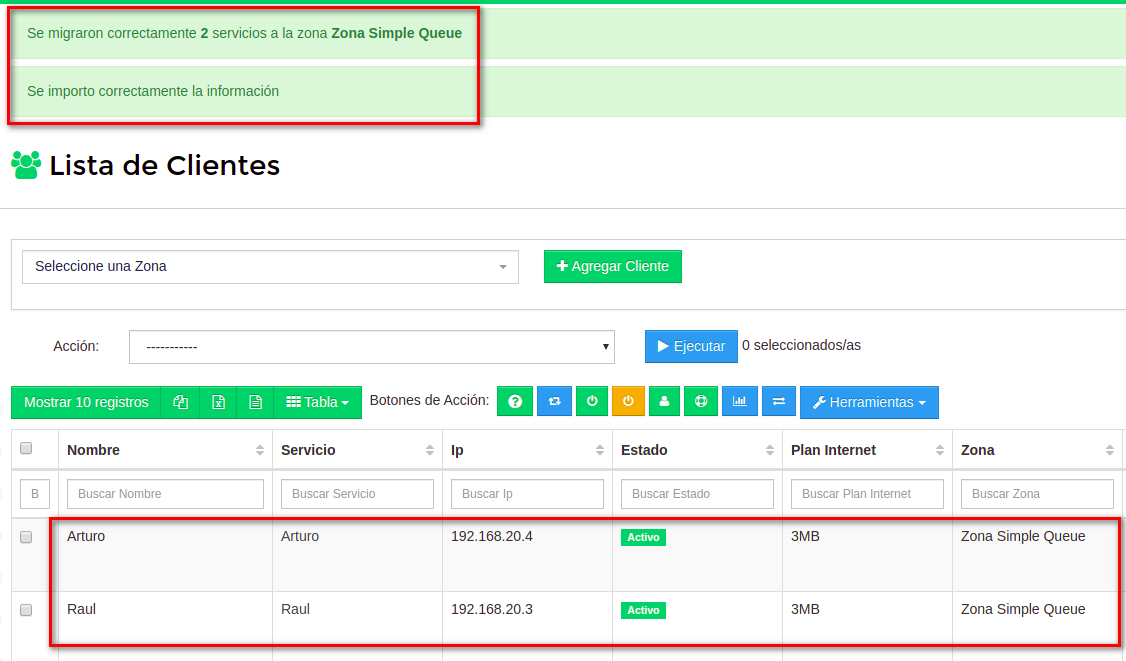
6Es necesario exportar los clientes al nuevo RB, para realizarlo puede seguir los Pasos para Exportar Clientes Migrados al RB
Pasos para migrar clientes con Tipo de Plan Simple Queue, HotSpot o PPPoE a Zona con tipo de plan PCQ
Este caso aplica si tenemos clientes con tipo de Plan Simple Queue, HotSpot o PPPoE a una Zona con tipo de plan PCQ
Para cambiar clientes a una Zona con diferente tipo de plan del que tenian, es necesario hacerlo mediando una lista en una hoja de calculo(Excel), para obtener esa lista es necesario exportar desde la lista de clientes de WispHub, pero antes es necesario, mostrar algunas columnas
1Ingrese a https://wisphub.net/ver-ocultar/ y en la lista de columnas de clientes debemos marca en Si, las columnas Zona y Plan Internet por último guarde los cambios
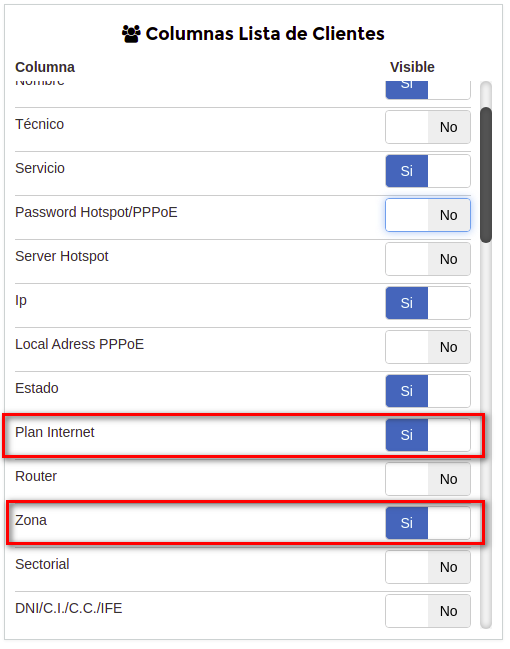
2Ingrese a https://wisphub.net/clientes/ filtre de acuerdo a la zona que desea migrar y de click en el botón CSV y comenzará la descarga de un archivo .CSV
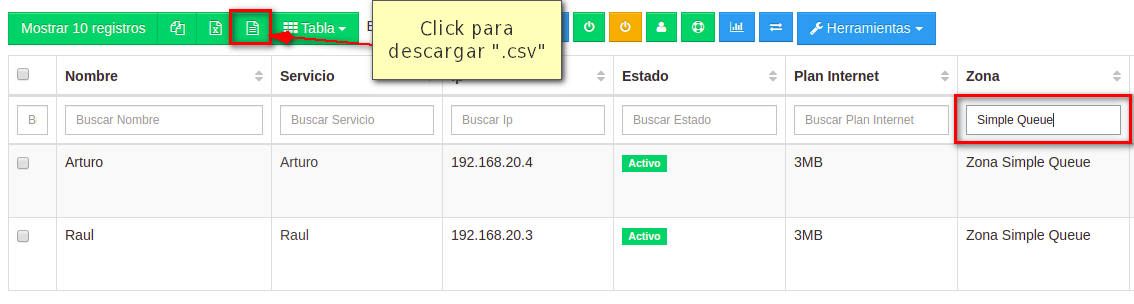
3El archivo descargado se recomienda abrirlo mediando Google Docs, aunque también podría ser con Excel u otra aplicación que maneje hojas de calculo. Una vez abierto, es necesario cambiar el la Zona por la que desea ser migrada, Plan Internet, por un plan que sea compatible con la Zona y guardamos el archivo con extensión .csv
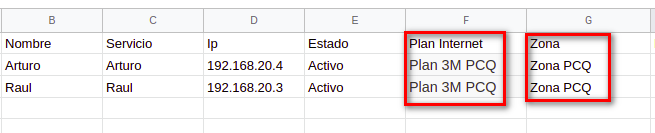
4Ingrese a https://wisphub.net/importar-clientes/subir-excel/ y en la pestaña Actualizar Clientes seleccione el archivo CSV editado en el paso anterior y de click en subir archivo
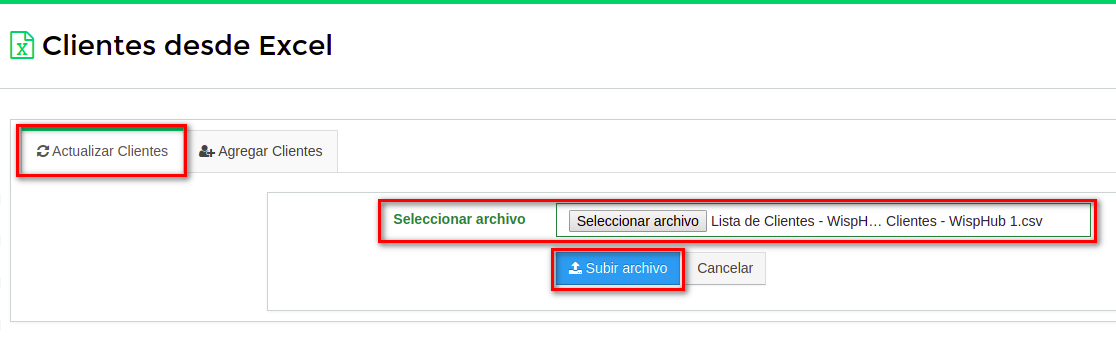
5Ahora seleccionamos las columnas que deseamos cambiar, por obligación para este caso las columnas necesarias son
- Plan Internet
- Zona
Y debemos seleccionar los clientes que migraremos en la tabla, donde cada columna tiene marcado el antes(verde) y después(blanco) de hacer los cambios, confirmamos que nuestros cambios sean correctos y damos click en Si, Importar Clientes
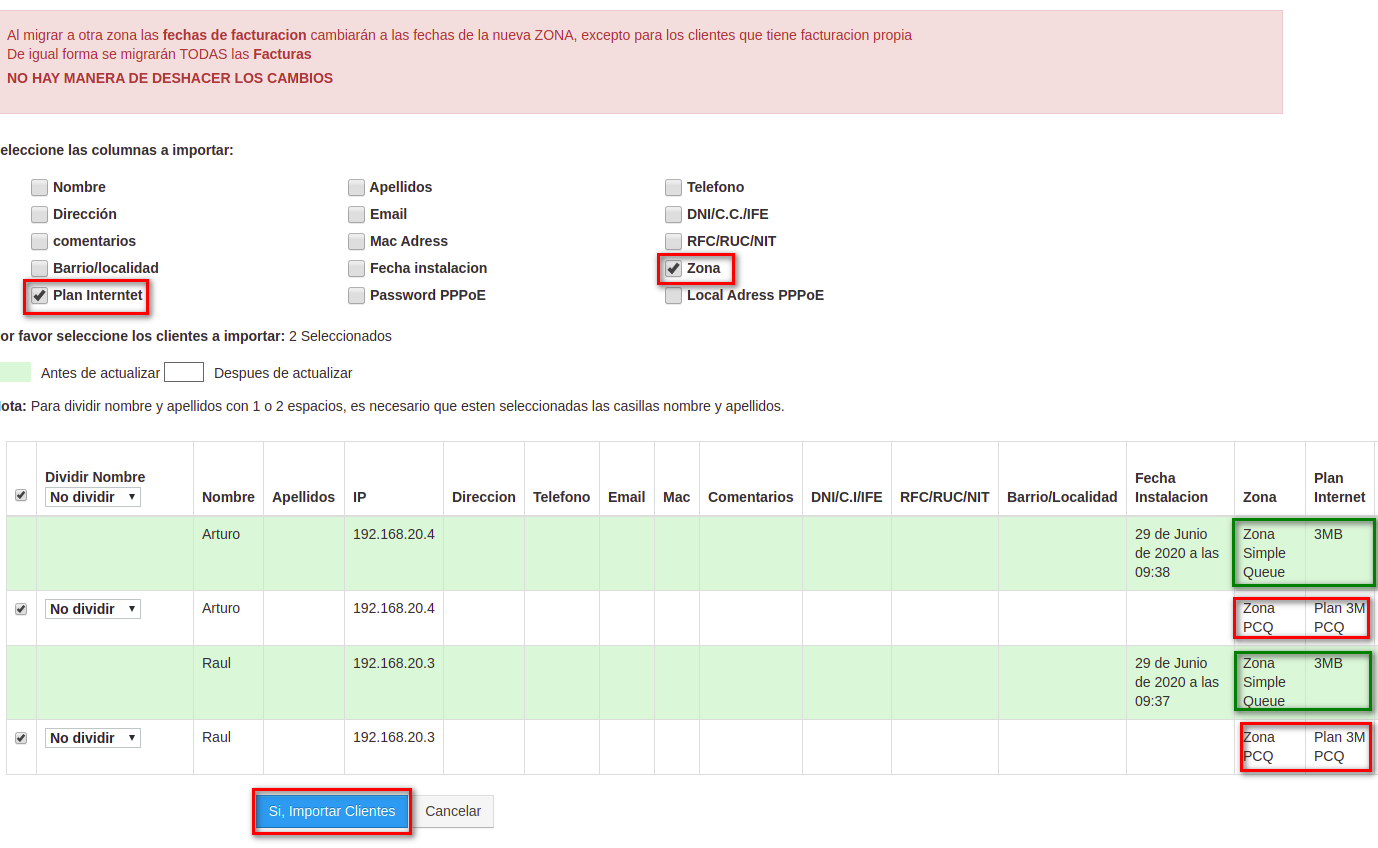
Si, todo es correcto, veremos los siguientes mensajes
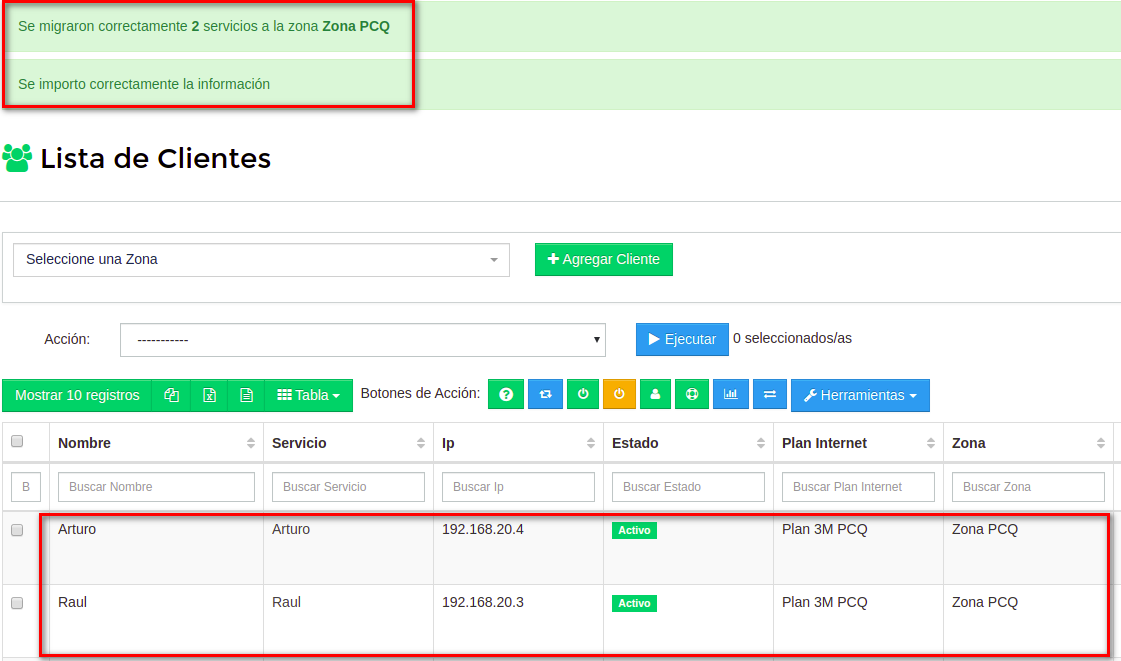
6Es necesario exportar los clientes al nuevo RB, para realizarlo puede seguir los Pasos para Exportar Clientes Migrados al RB
¿Los servicios se exportan automáticamente al RB?
Para completar la migración al RB, es necesario exportar los servicios registrados en WispHub
Pasos para Exportar Clientes Migrados al RB
1Ingrese a https://wisphub.net/router/ y seleccione el Router al cual se migraron los servicios y de click en Exportar Clientes al RB
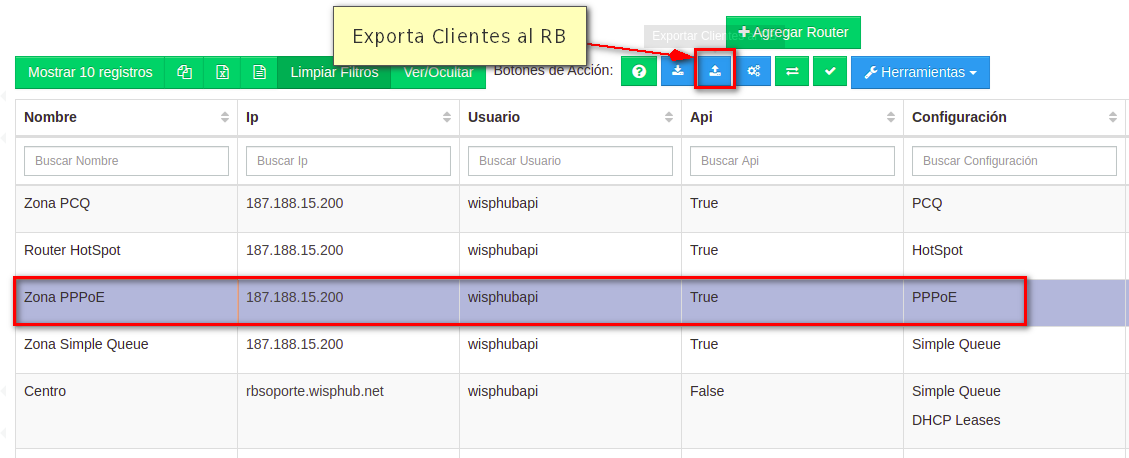
2A continuación nos aparecerán los clientes que fueron migrados, es necesario simplemente seleccionarlos y dar click en Exportar Clientes
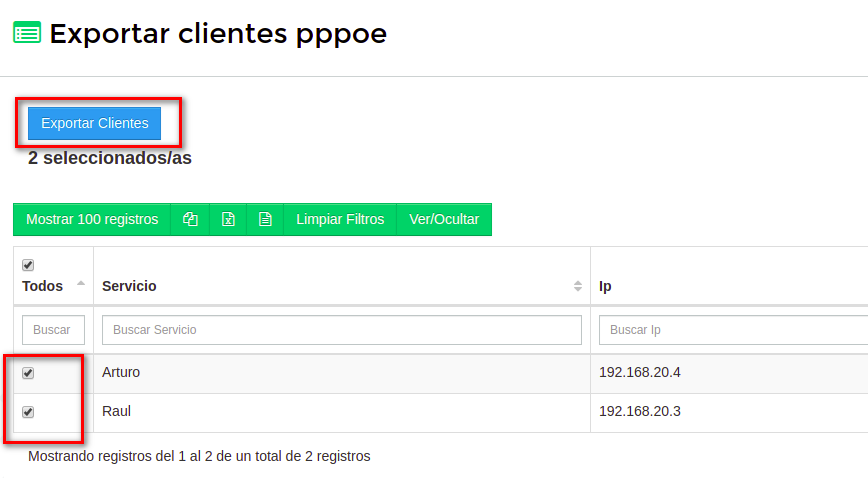
3Si todo es correcto veremos el siguiente mensaje

4Podemos comprobar que nuestros clientes han sido migrados ingresando al RB
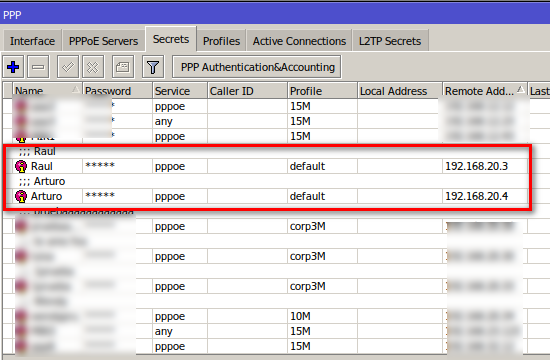
¿Qué pasa con los servicios registrados en el RB anterior a la migración?
Los servicios que fueron migrados, no eliminan los registros en el RB anterior a la migración, es necesario Eliminar los registros MANUALMENTE en el RB anterior a la migración
5 de Marzo de 2019 a las 18:56 - Visitas: 10773